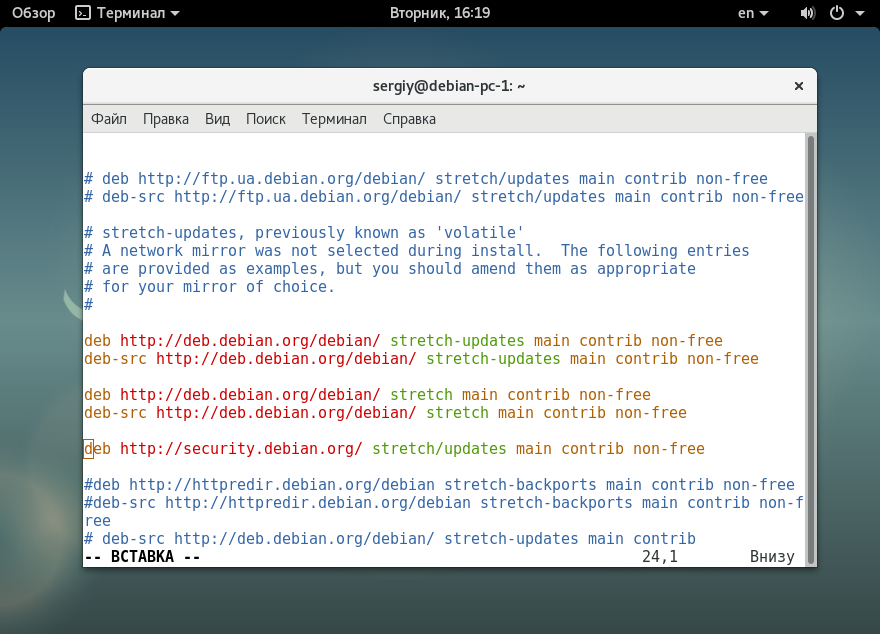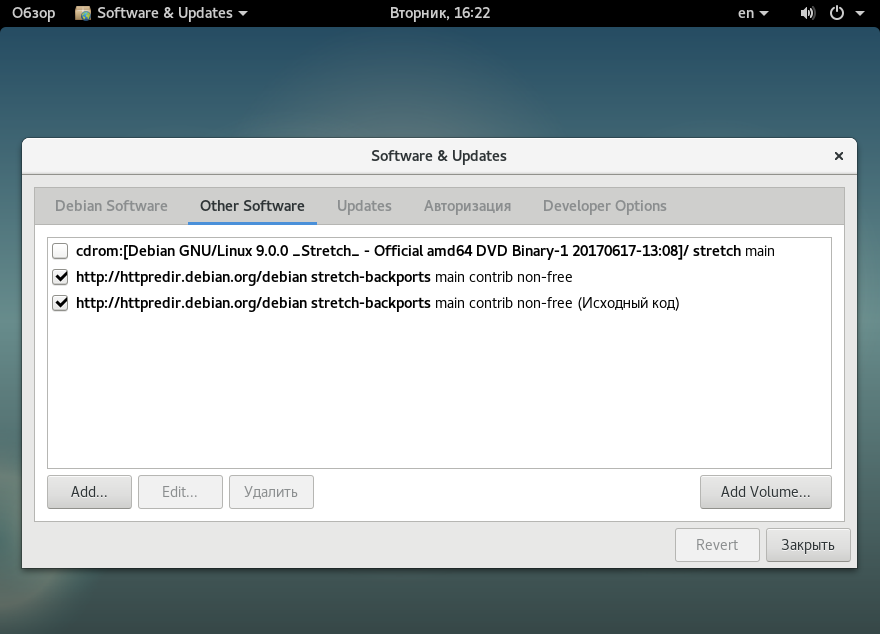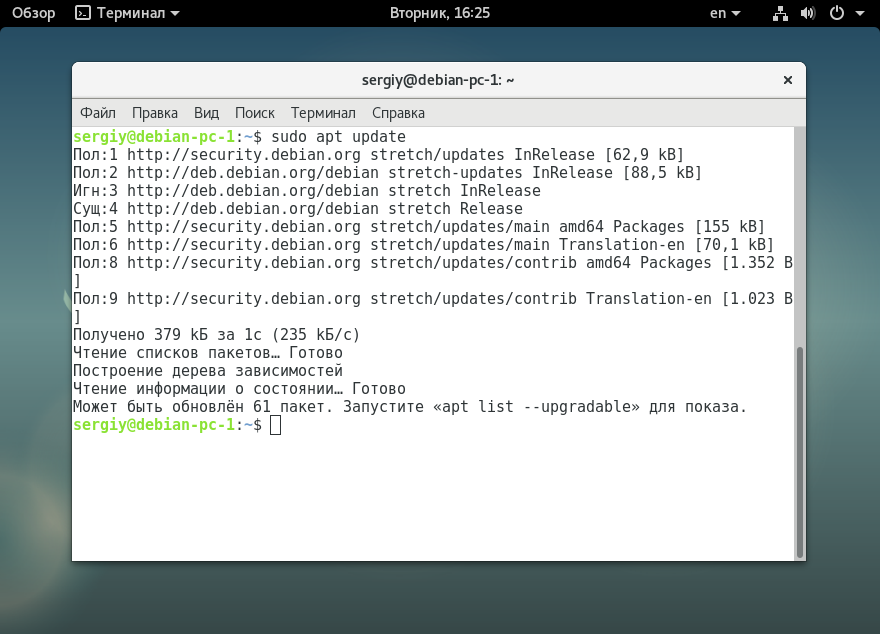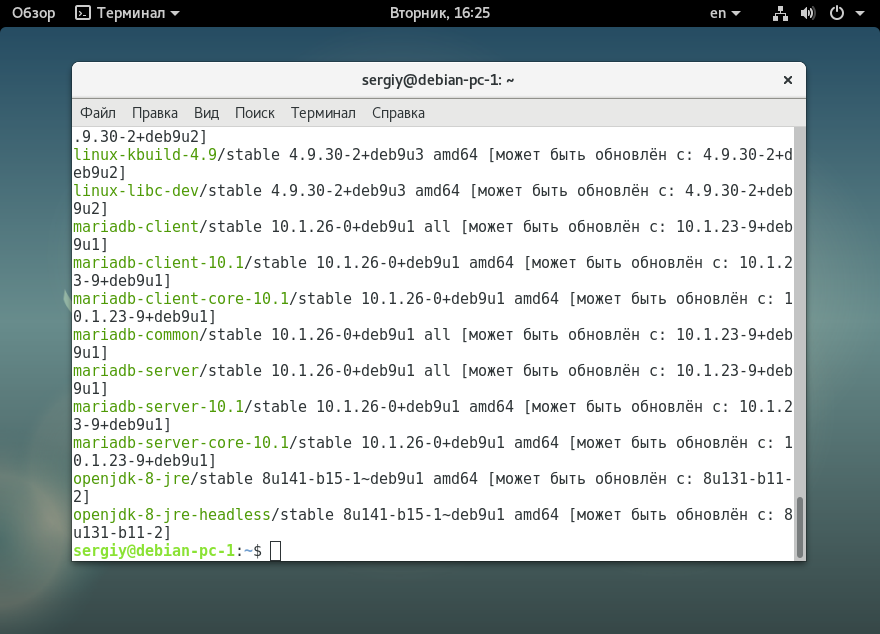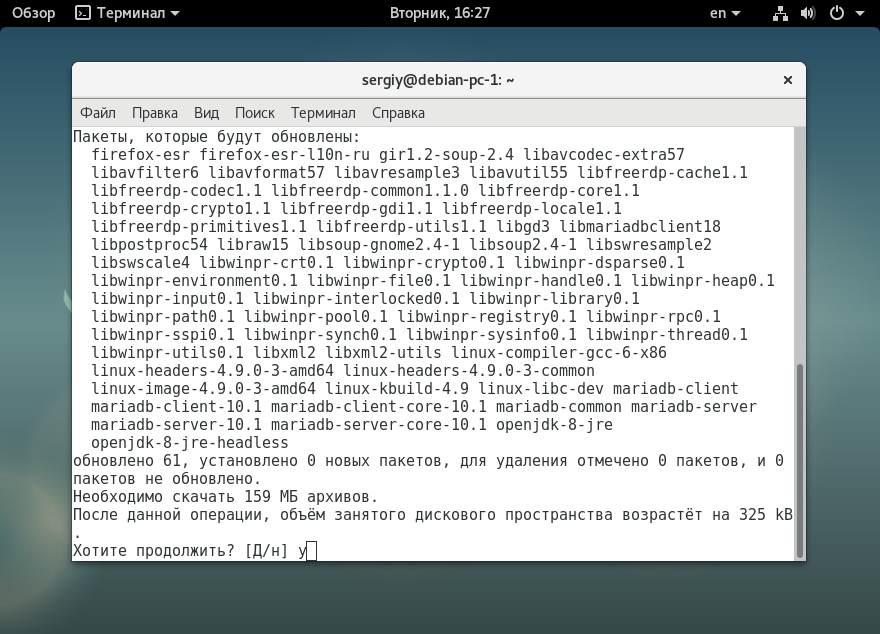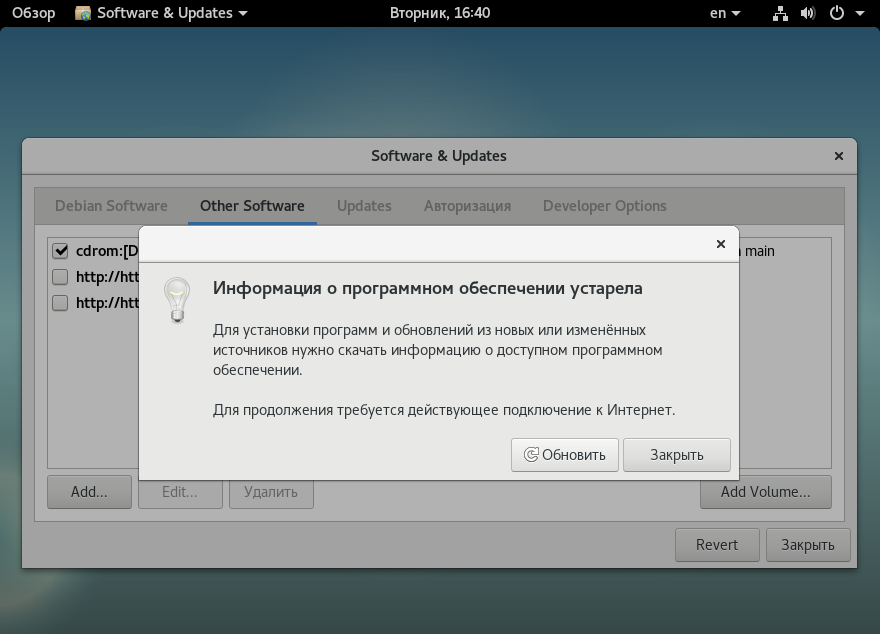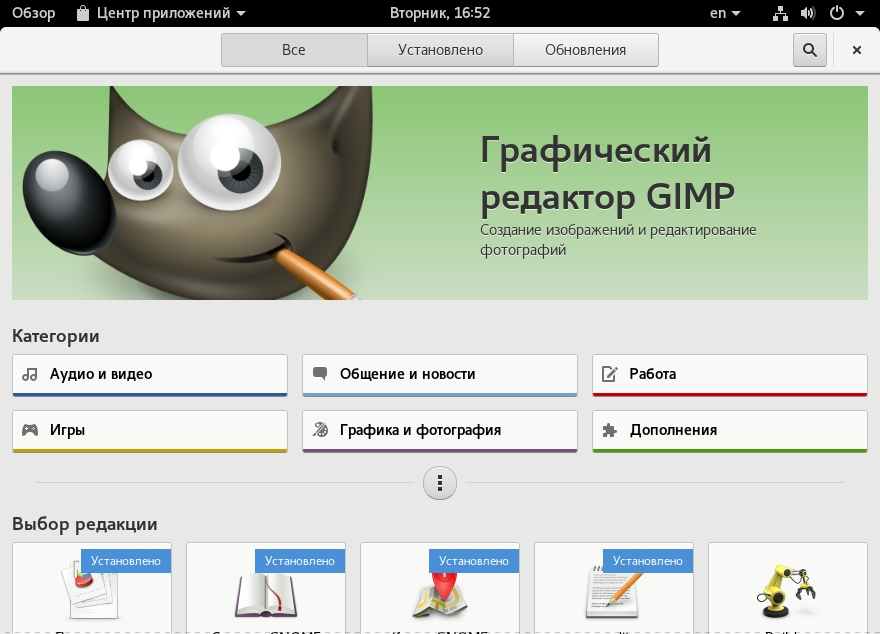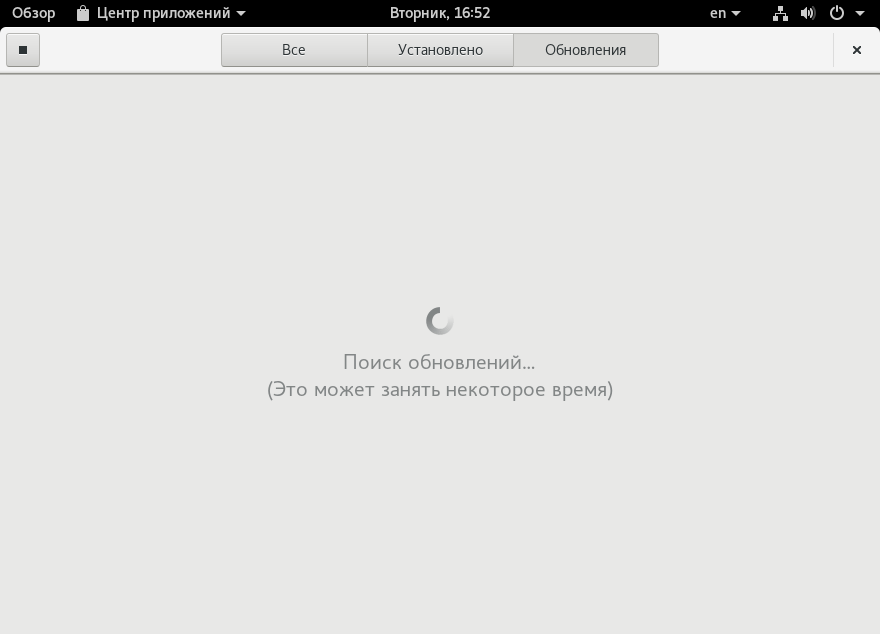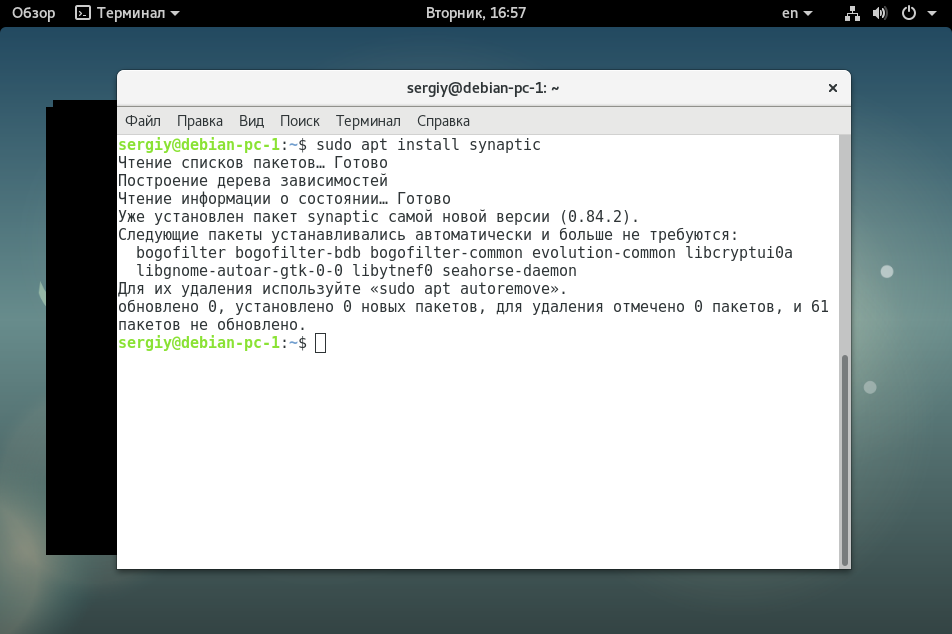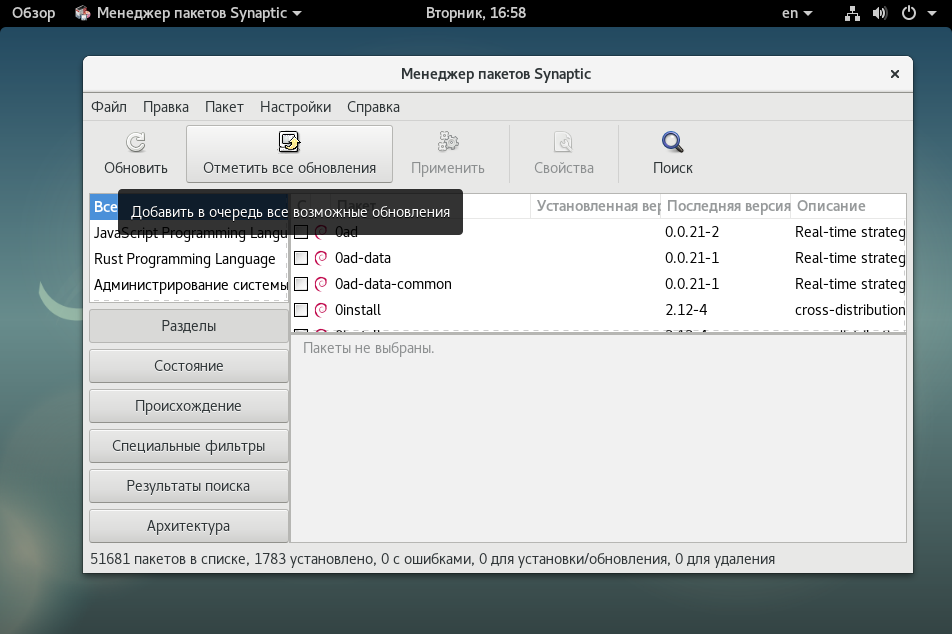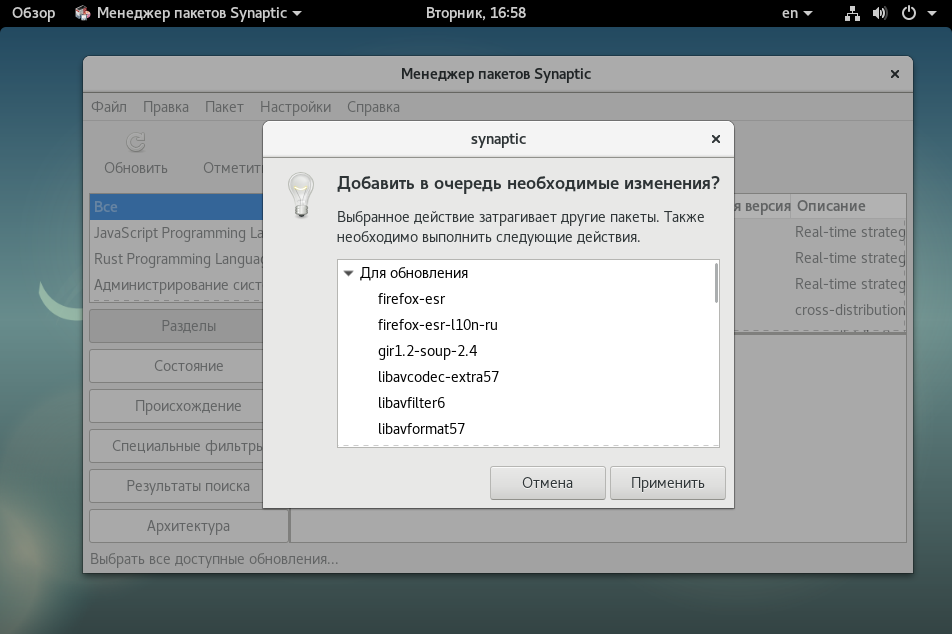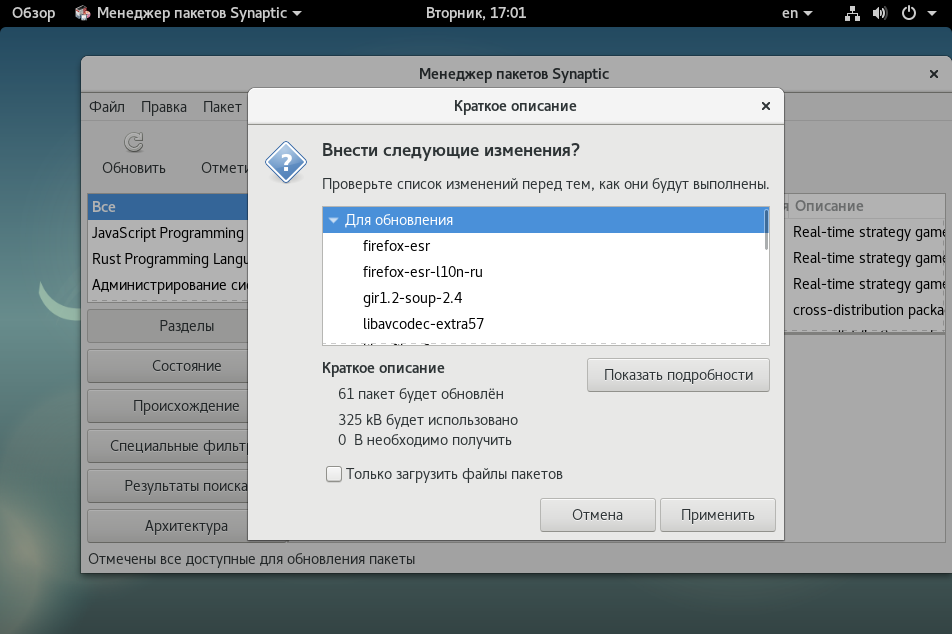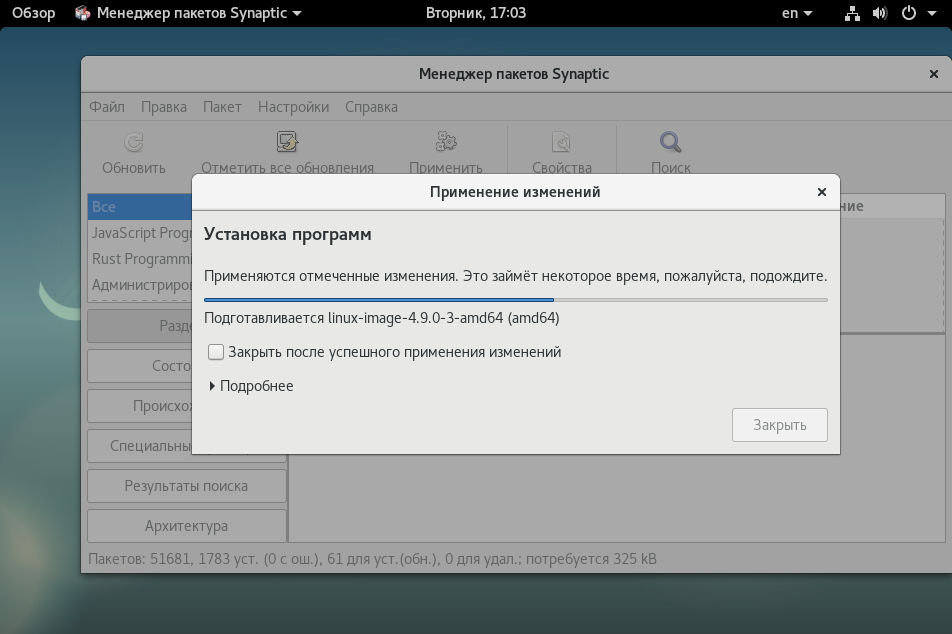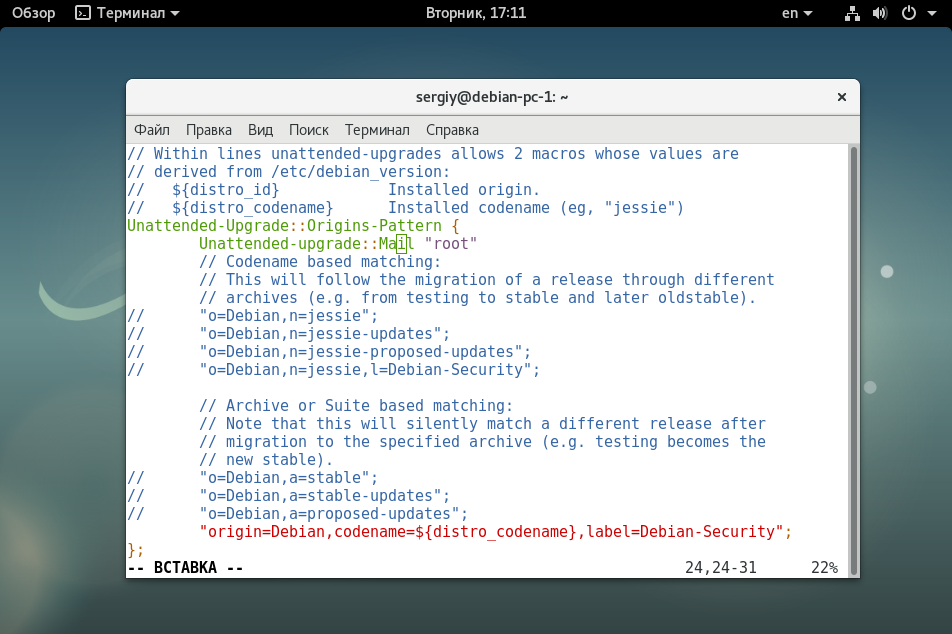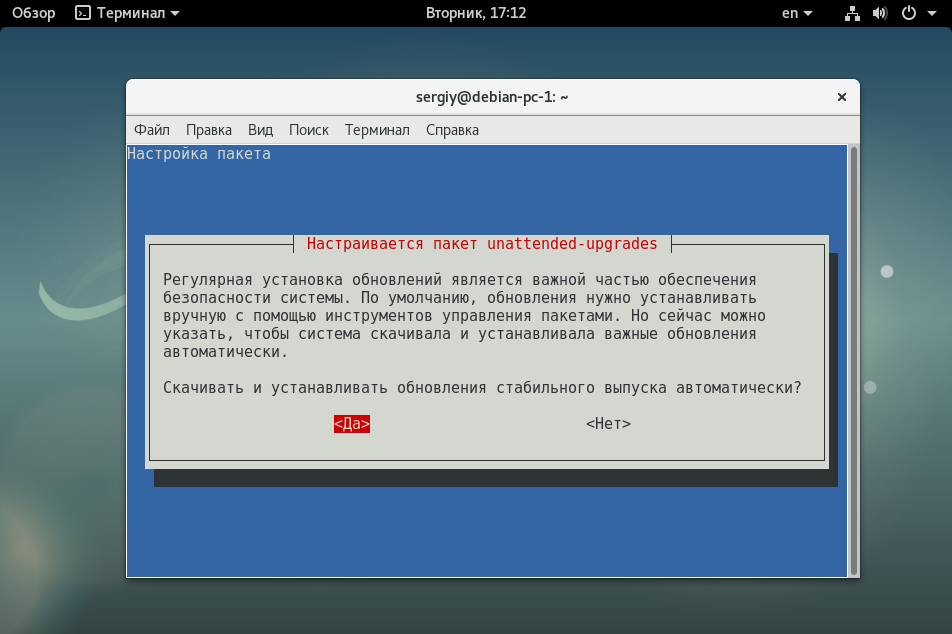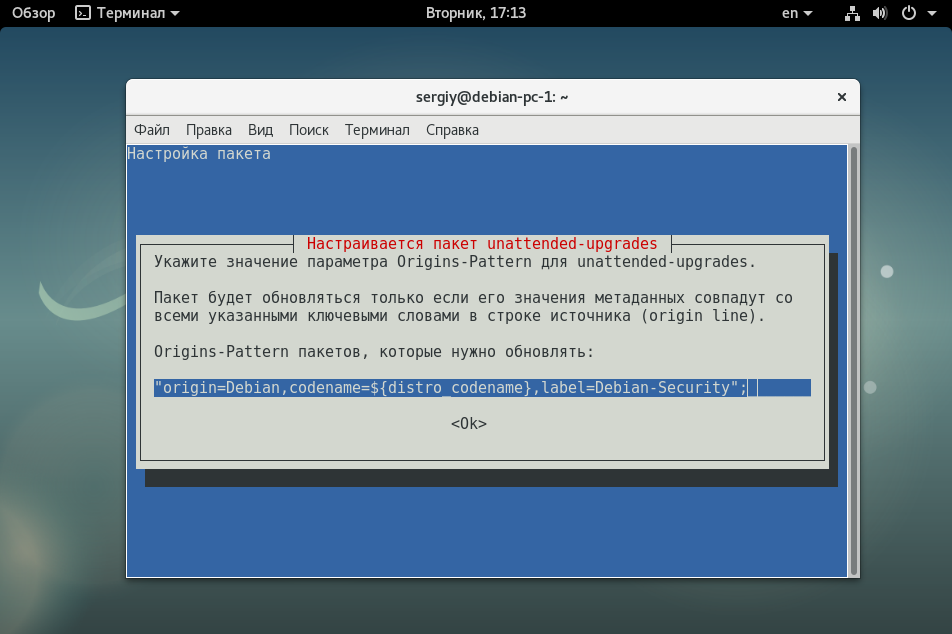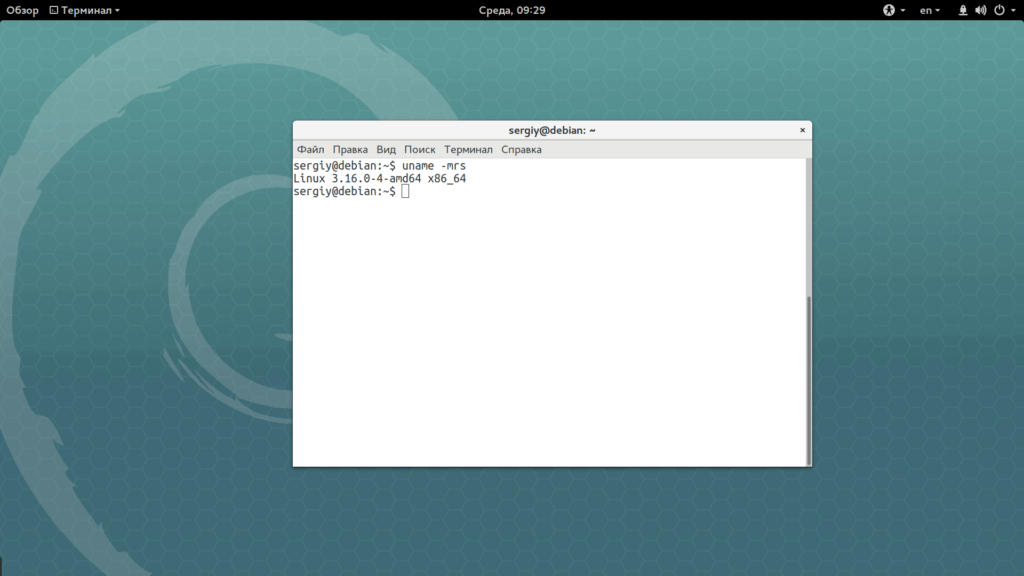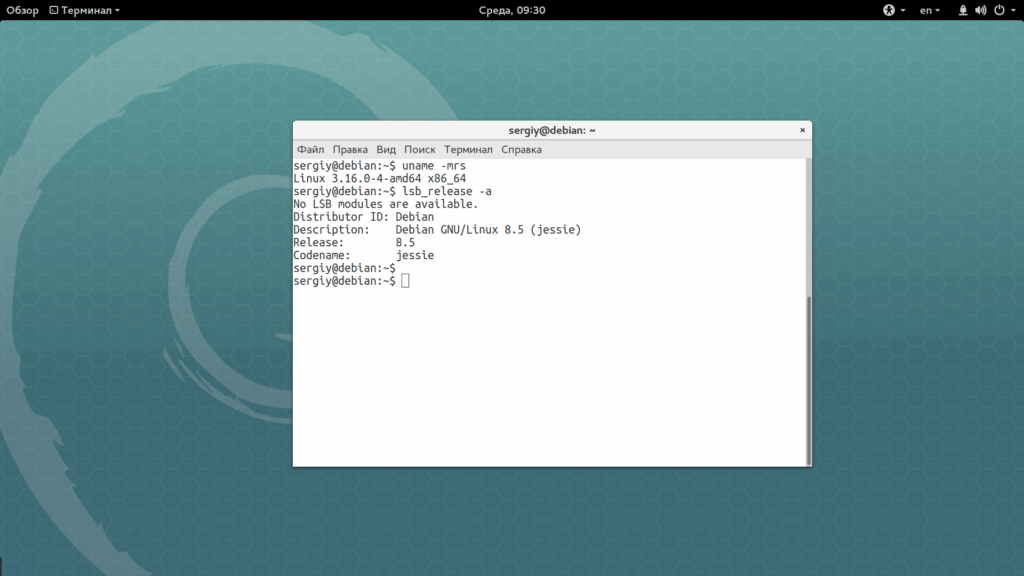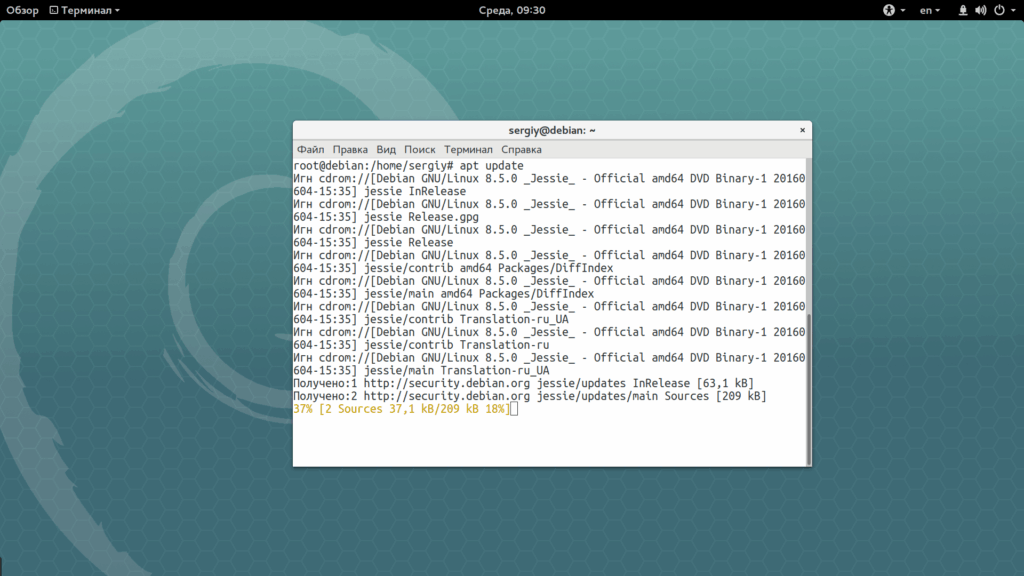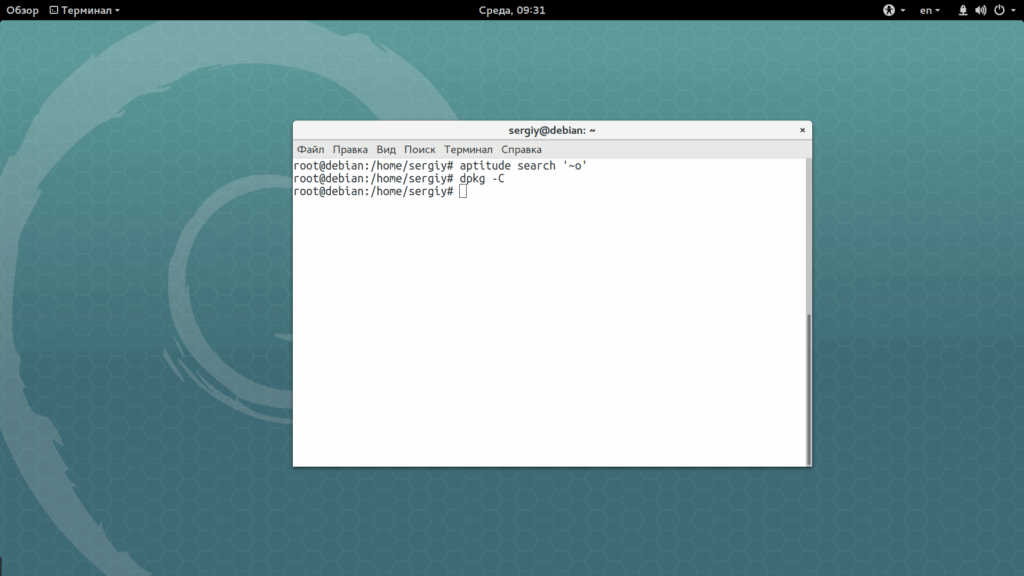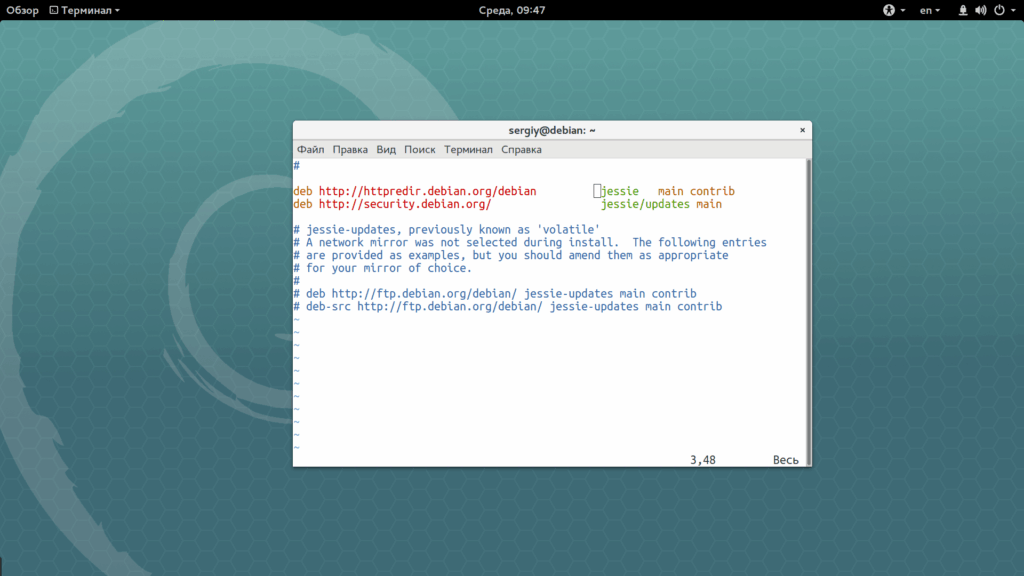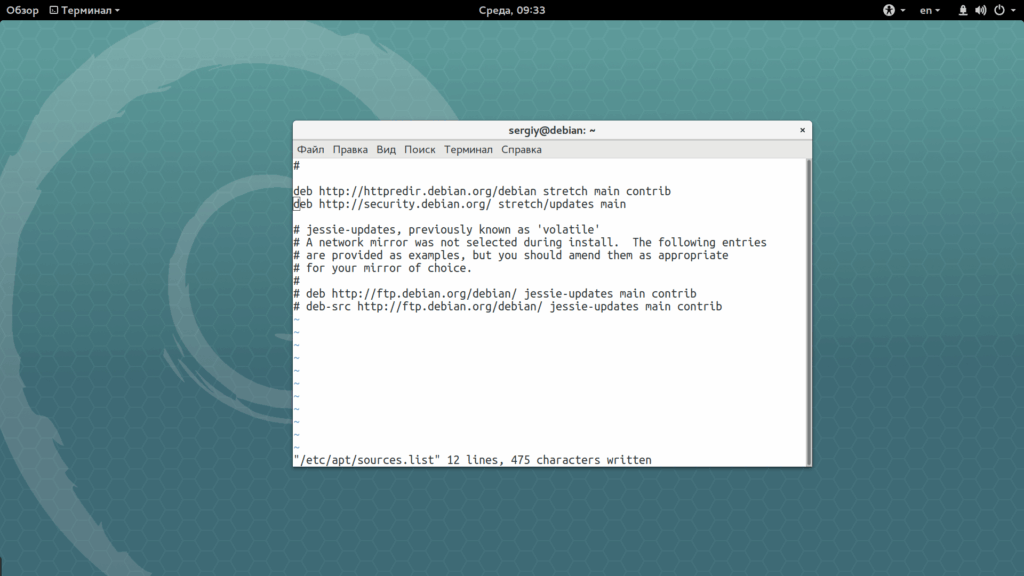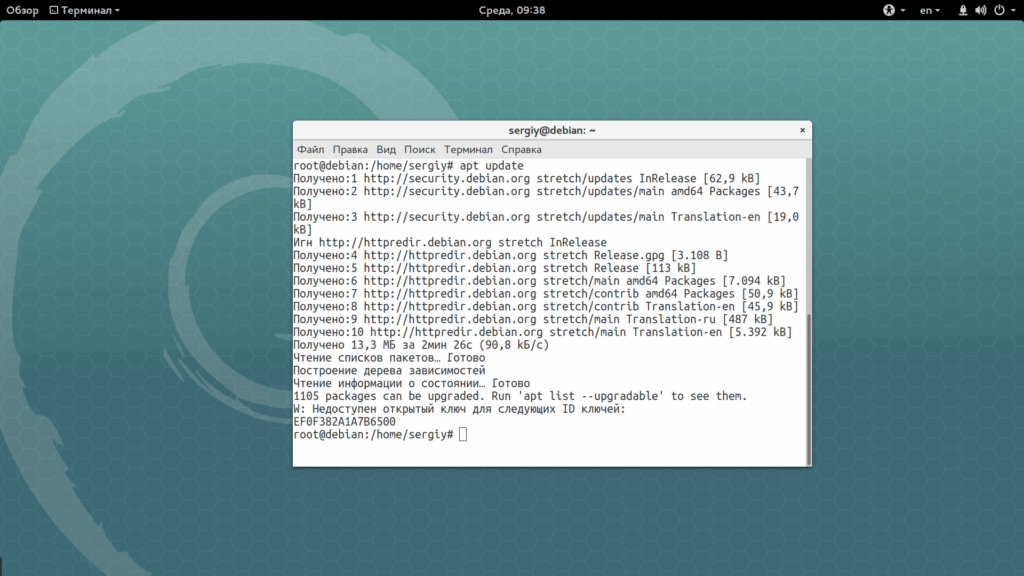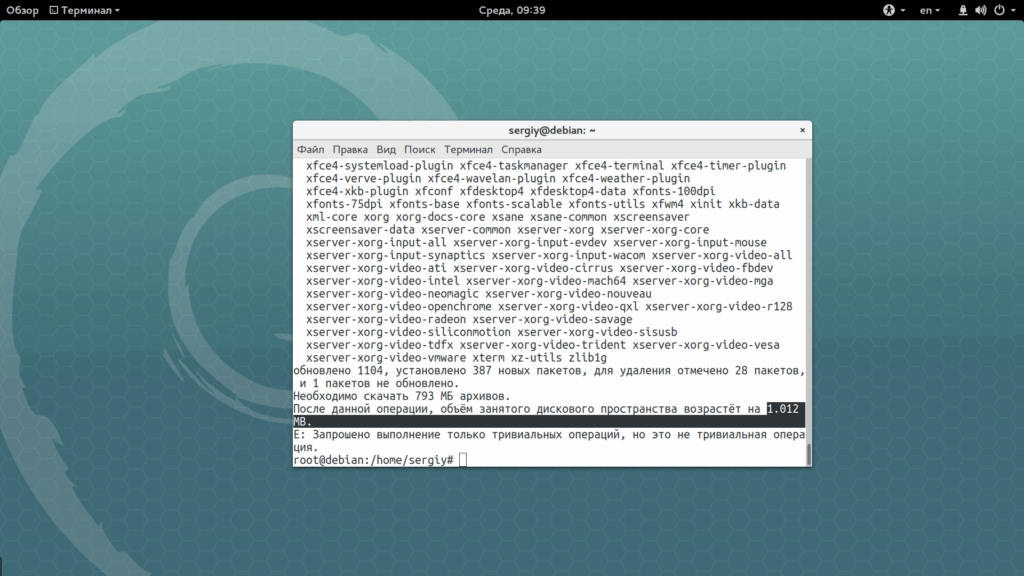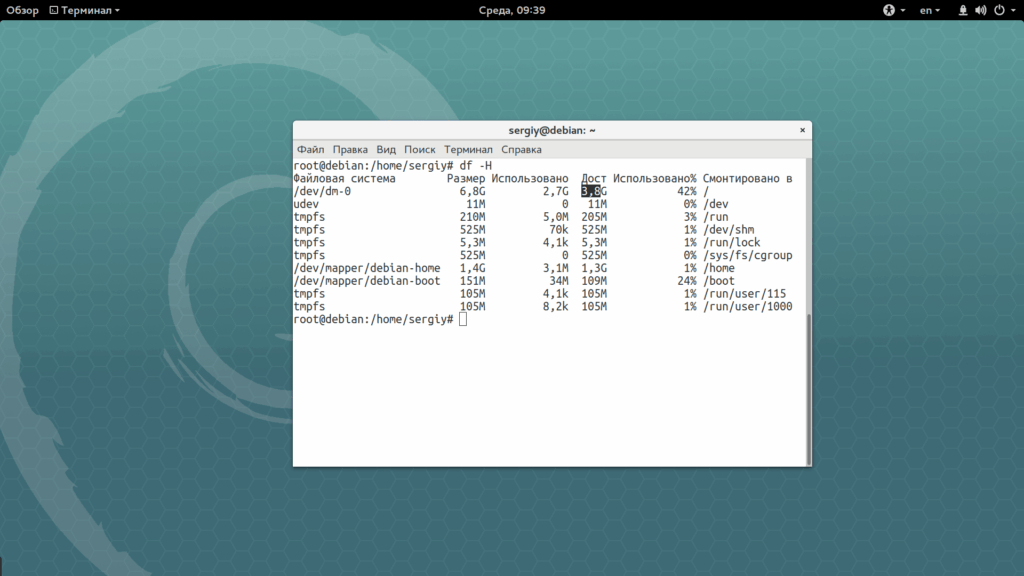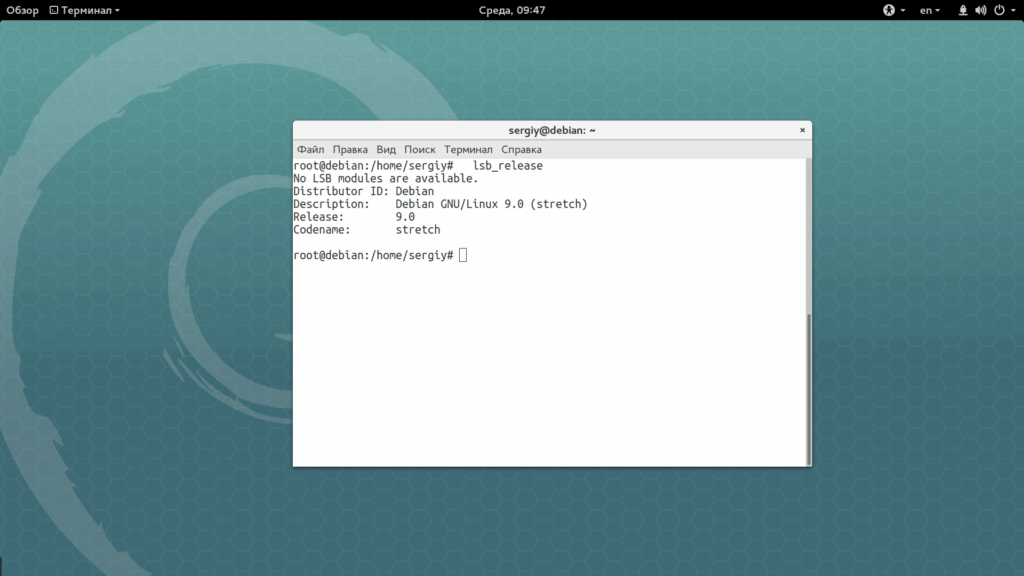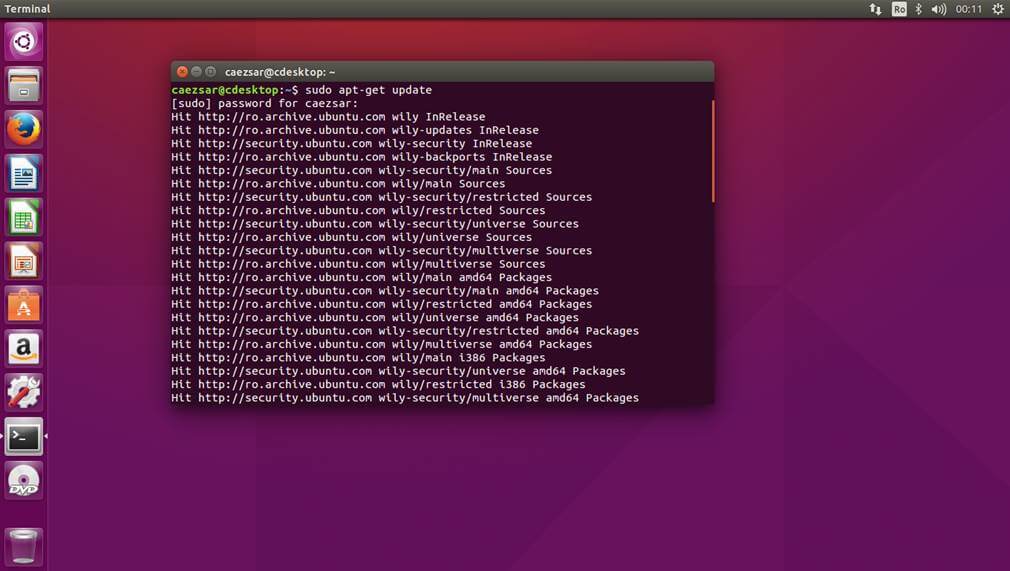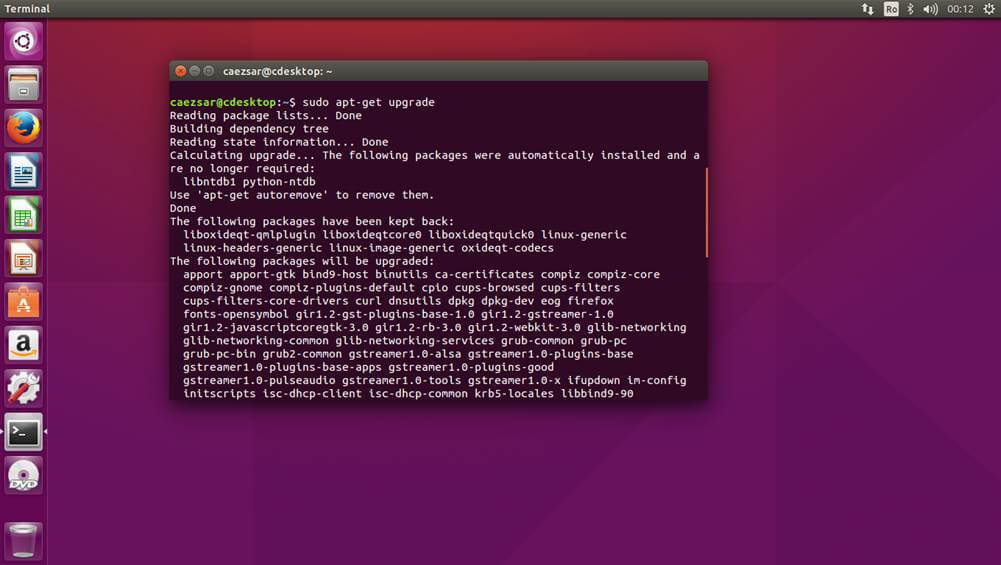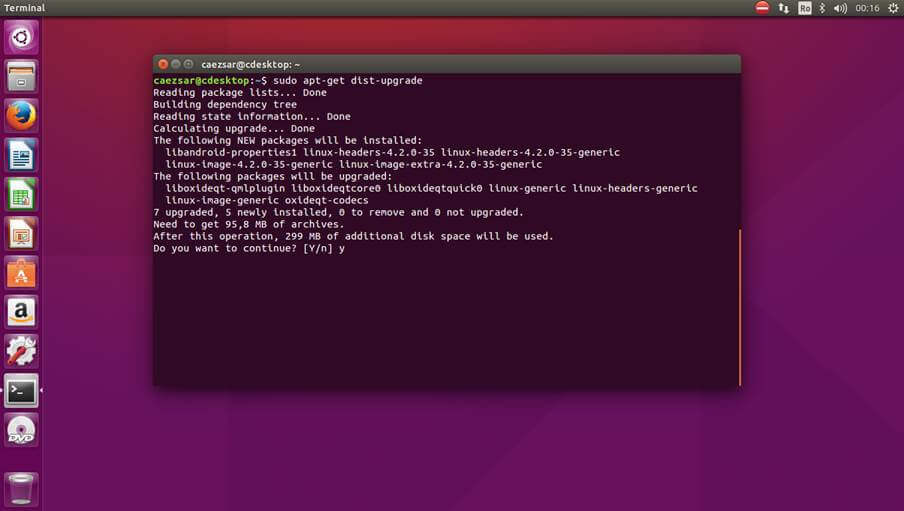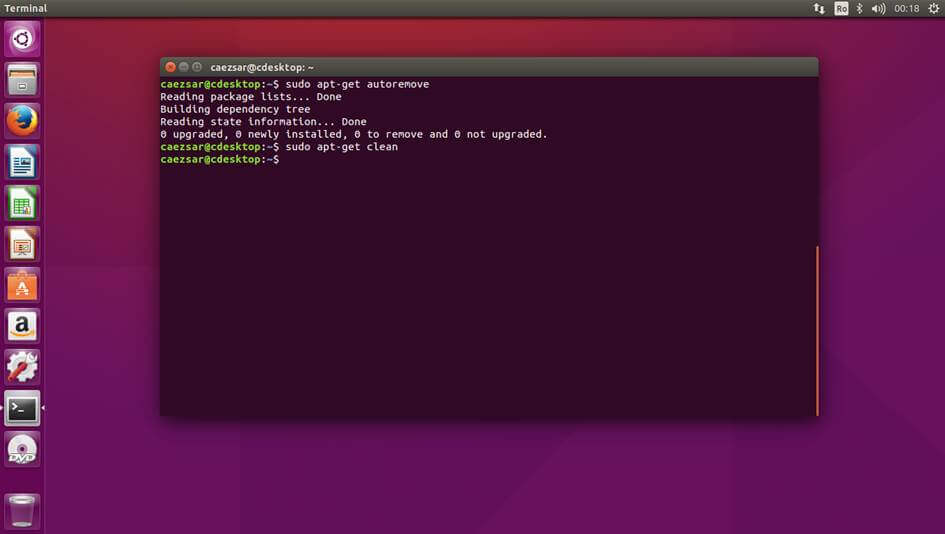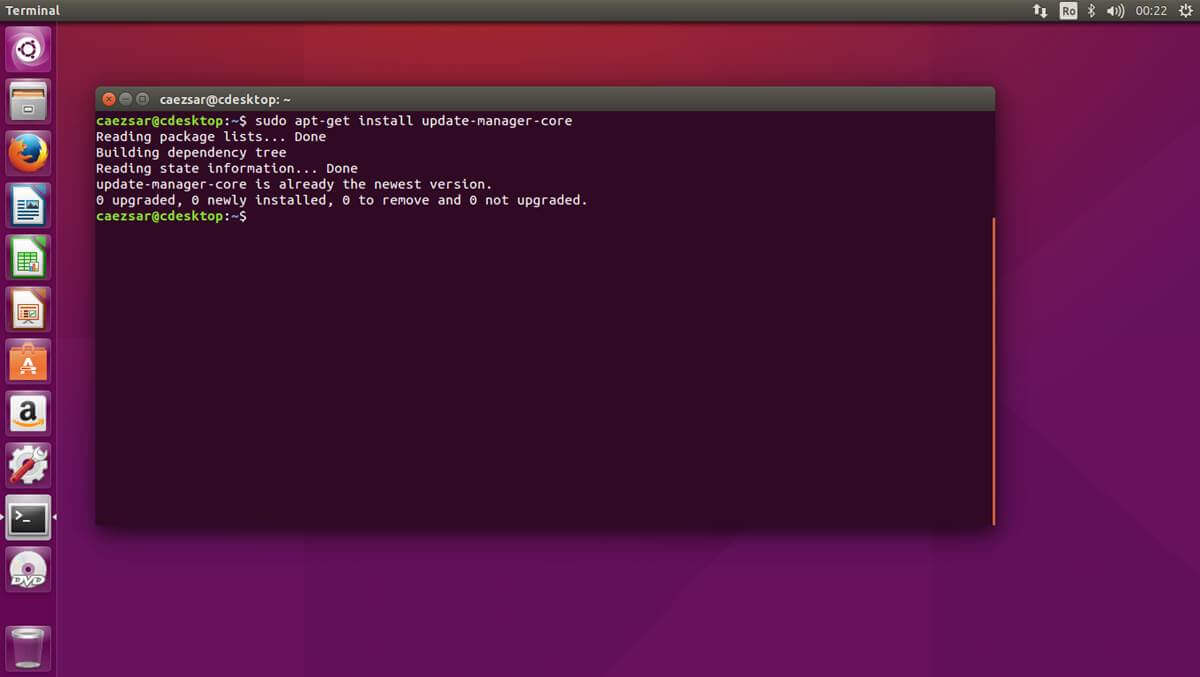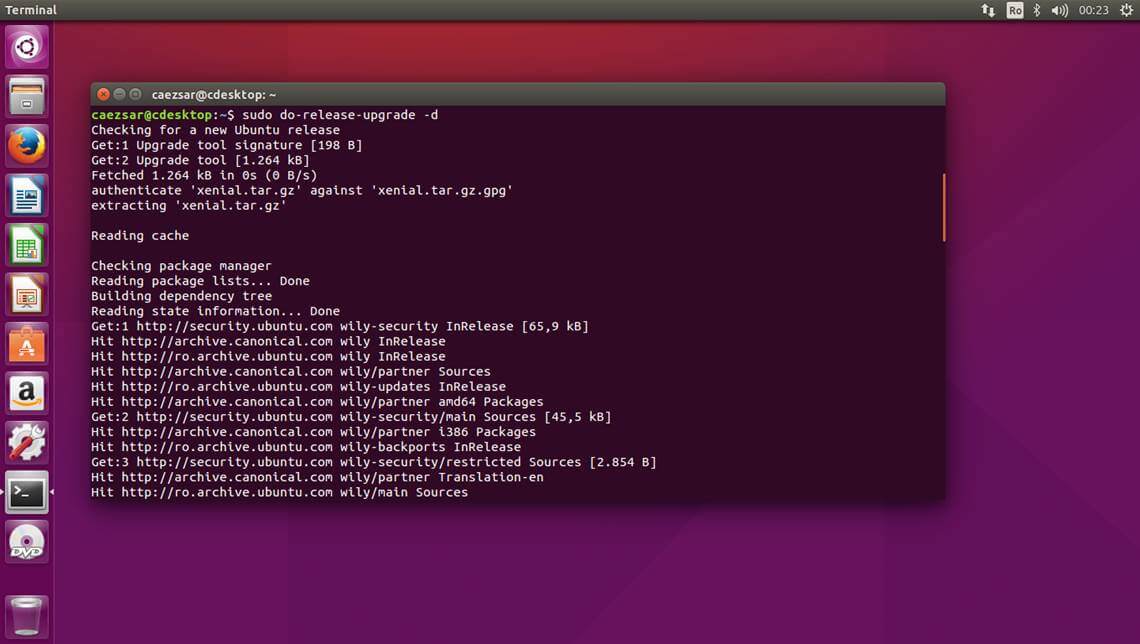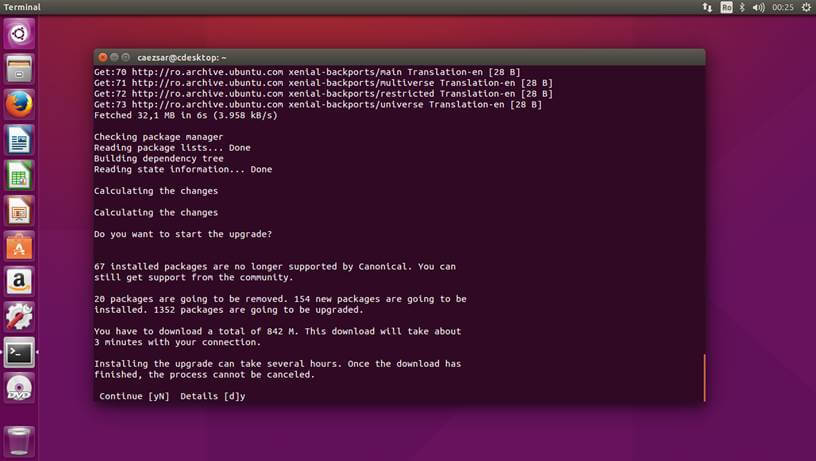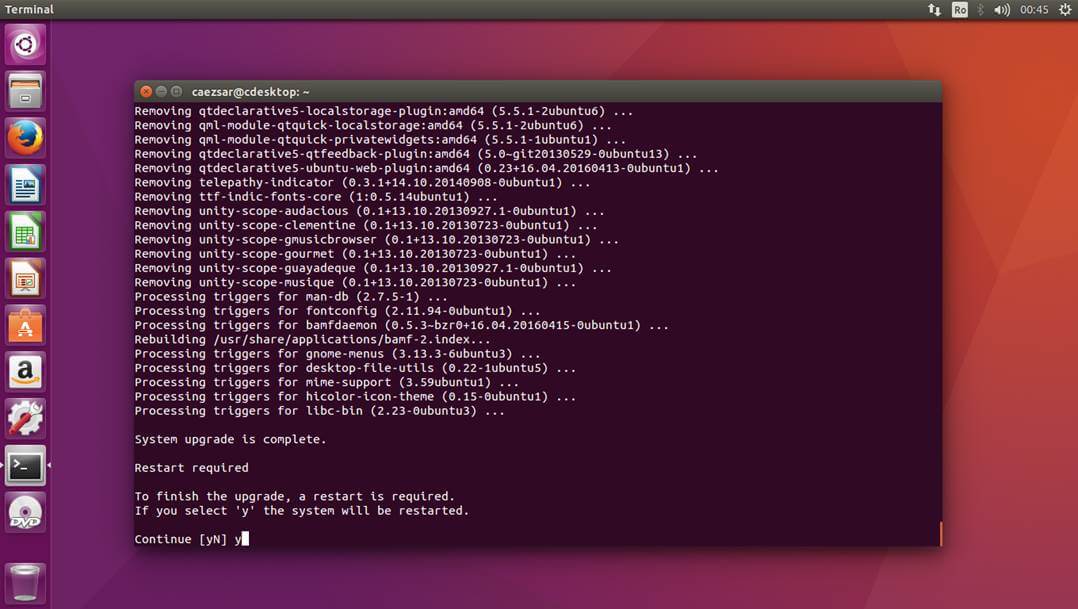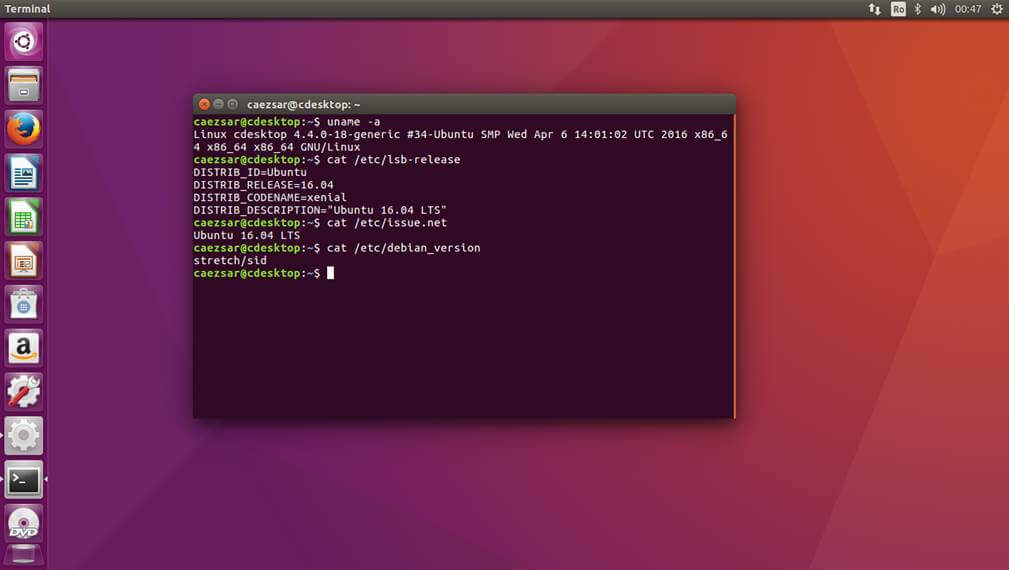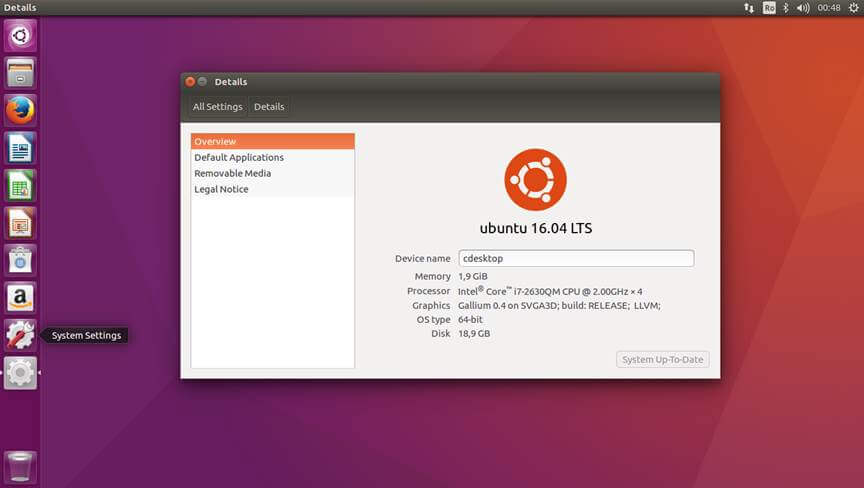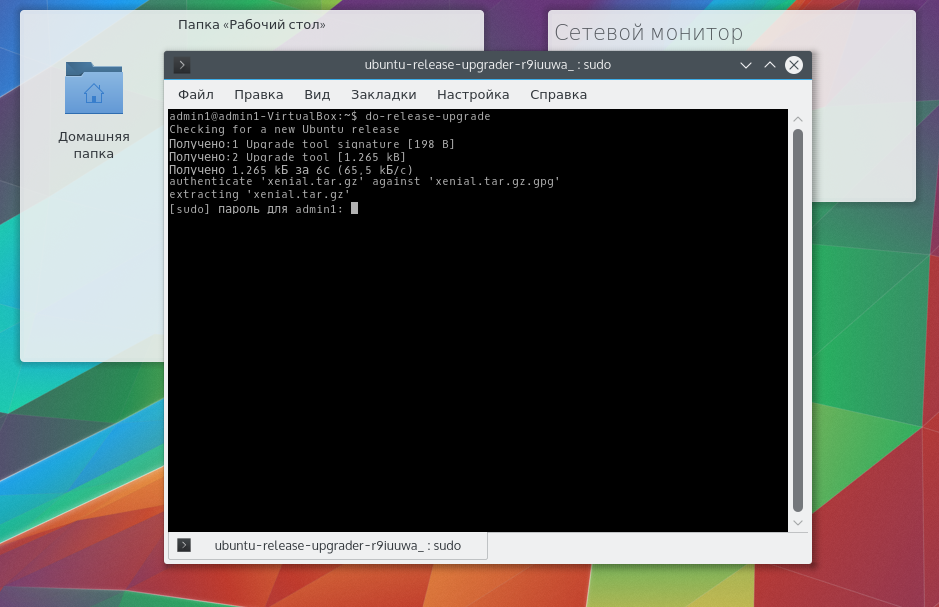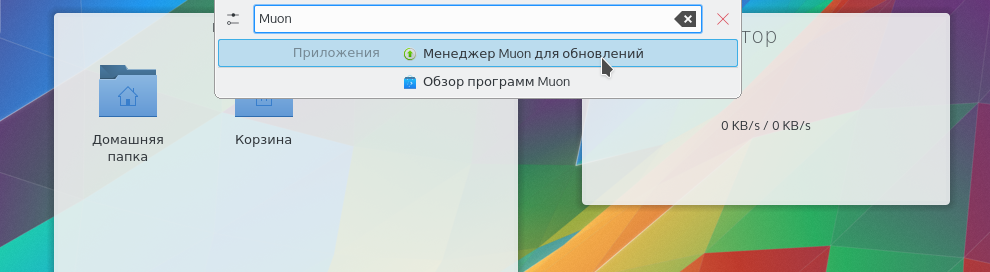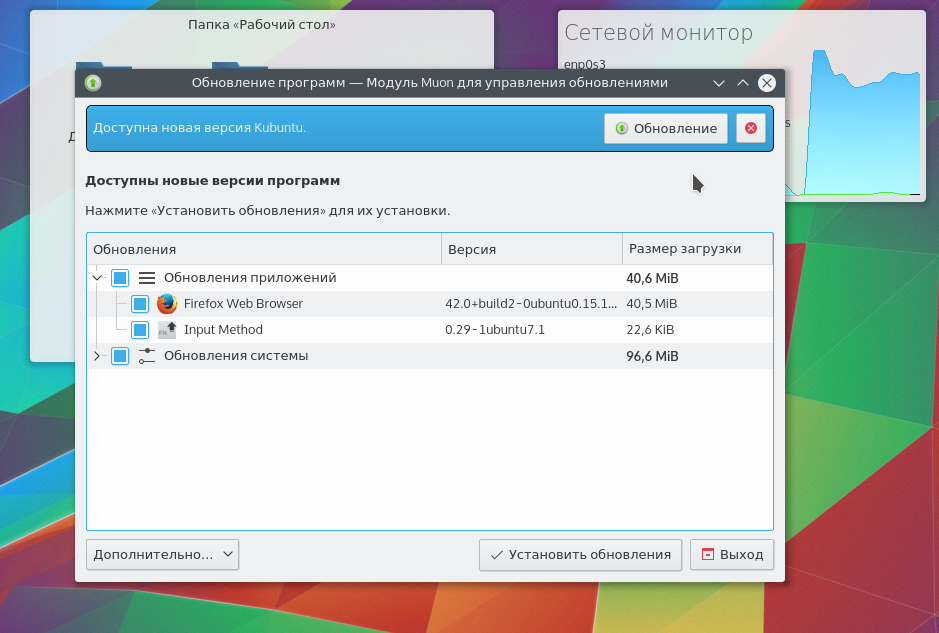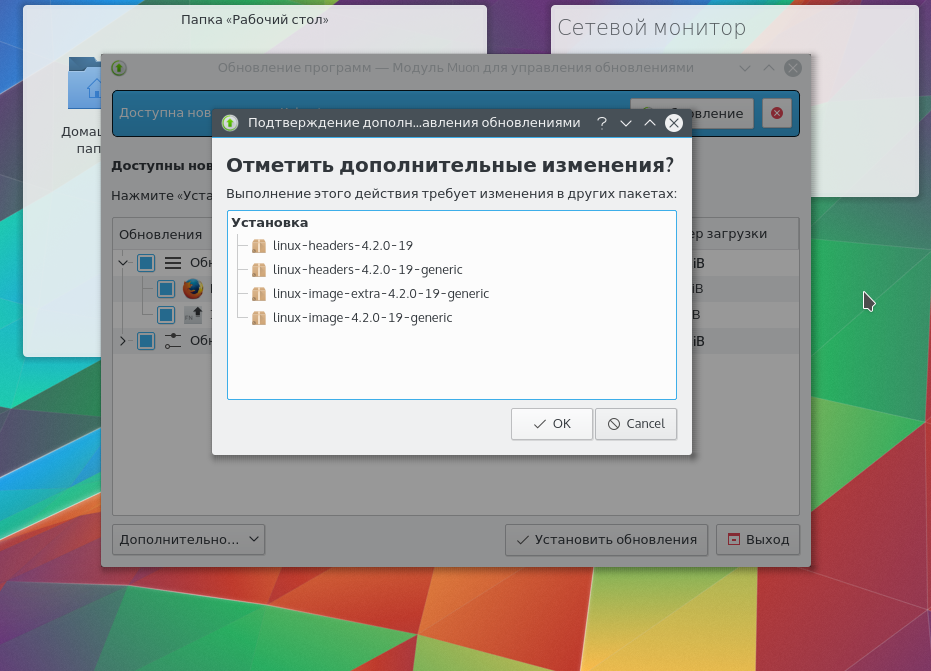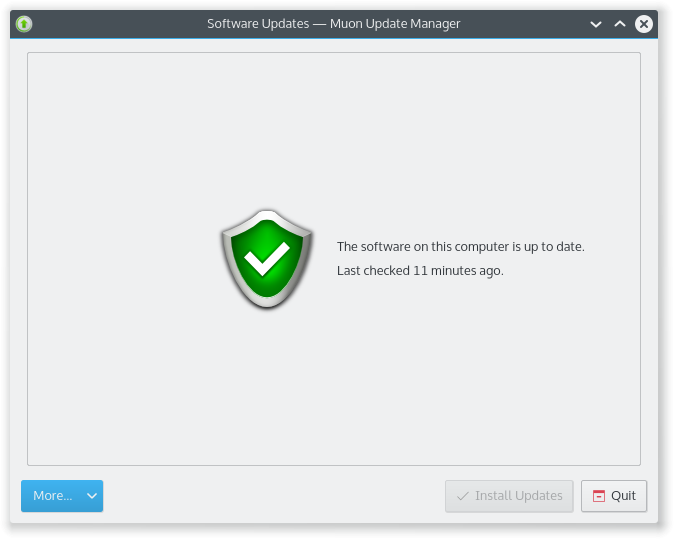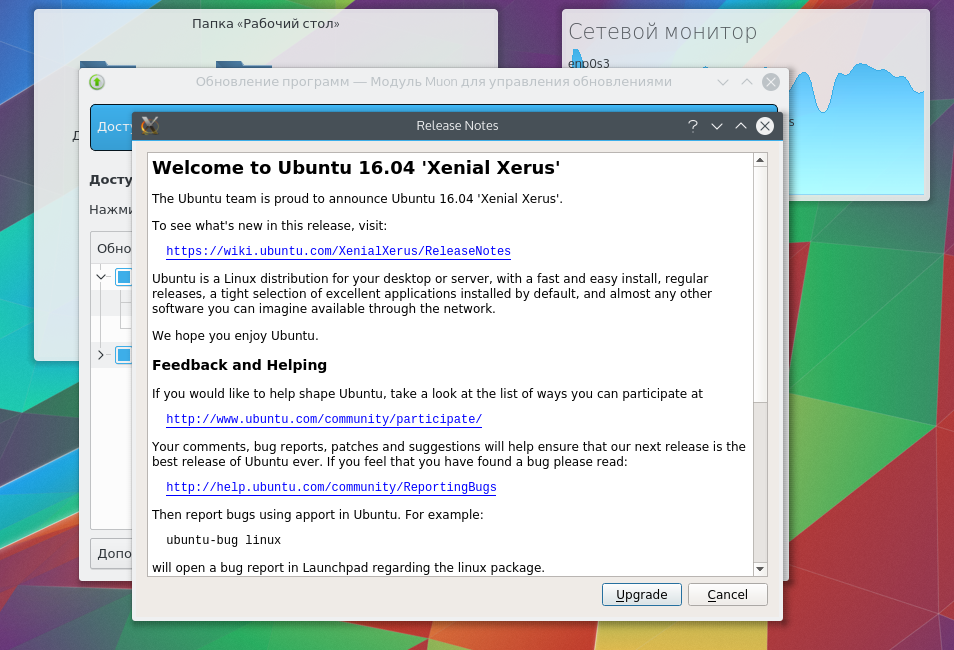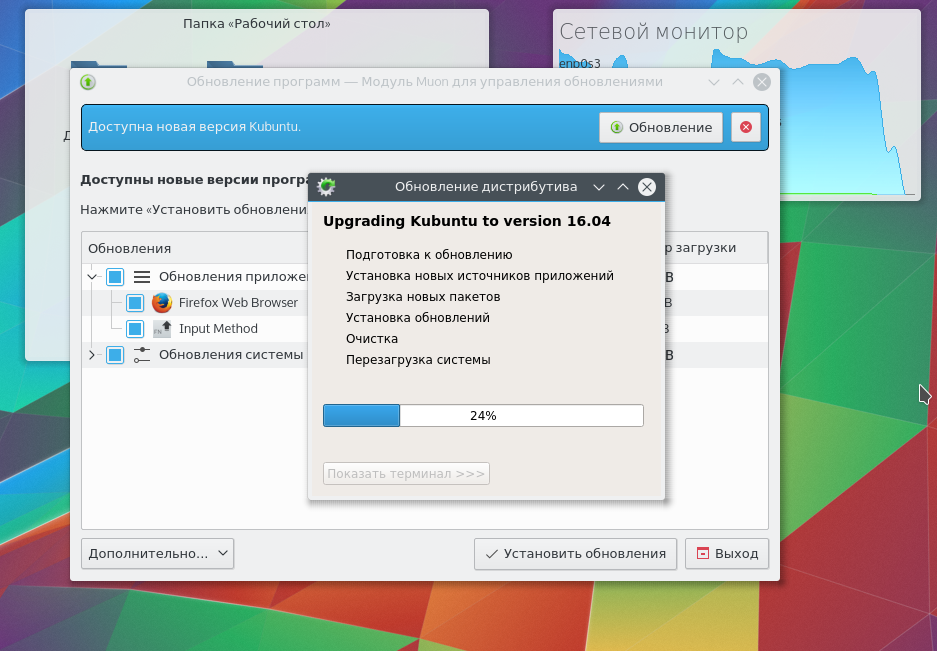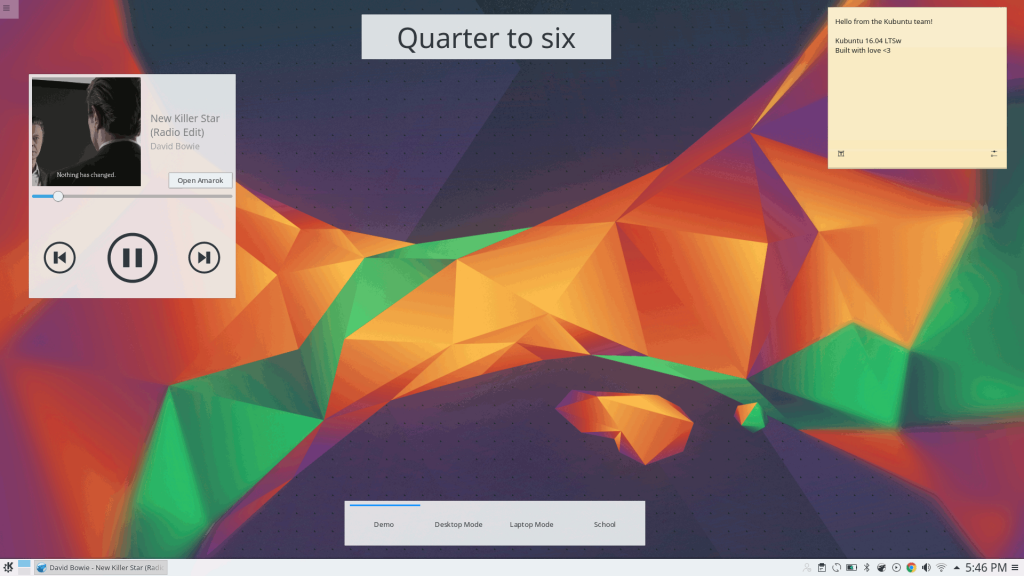Ни для кого не секрет, что операционные системы не совершенны, при их разработке могли быть допущены те или иные ошибки, а теперь из-за этого в них постоянно находят уязвимости и даже очень стабильный Debian от этого не застрахован. Поэтому важно вовремя обновлять систему чтобы не дать злоумышленникам и вирусам никакой возможности проникнуть на ваш компьютер или сервер.
В этой статье мы рассмотрим как выполнять обновление Debian 9, как настроить систему чтобы обновление выполнялось автоматически и как все делать правильно, чтобы ничего не сломать.
Обновление Debian 9 через терминал
Давайте сначала рассмотрим несколько способов обновления, которые вы можете использовать. Самый простой из них - это через терминал. Перед тем как что-либо обновлять, вам нужно убедиться, что с вашими репозиториями все хорошо. Например, вы могли подключить репозиторий testing для установки одного из пакетов, а потом забыли его отключить и если вы сейчас обновите из него систему, то точно не выйдет ничего хорошего. Поэтому смотрим содержимое файла /etc/apt/sources.list:
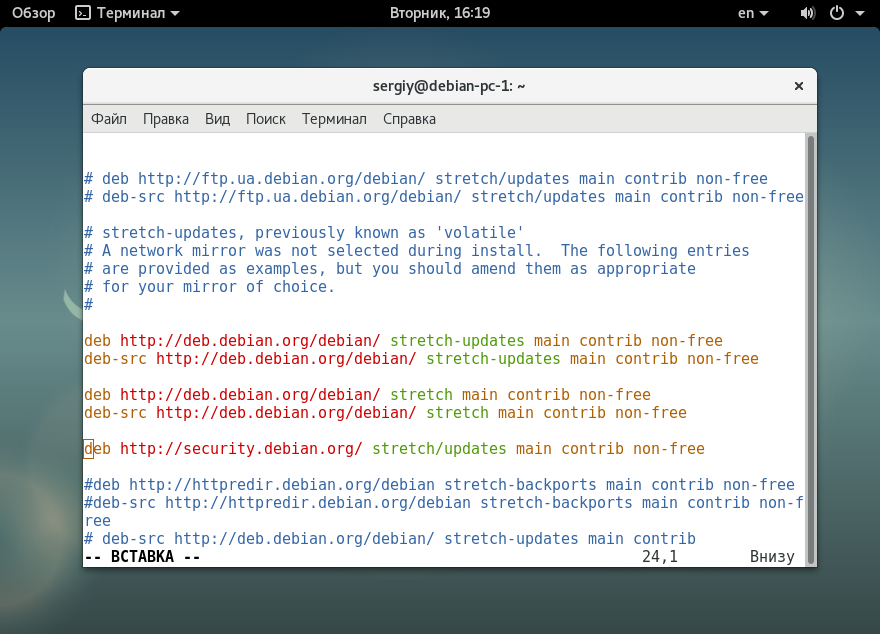
Здесь не должно быть никаких testing, sid, backports, если только вы не уверены, что желаете обновить из них свою систему. Только официальные репозитории вашей версии, в нашем случае stretch, репозиторий обновлений и обновлений безопасности. Также вы можете посмотреть установленные репозитории с помощью графической утилиты "Программы и обновления":
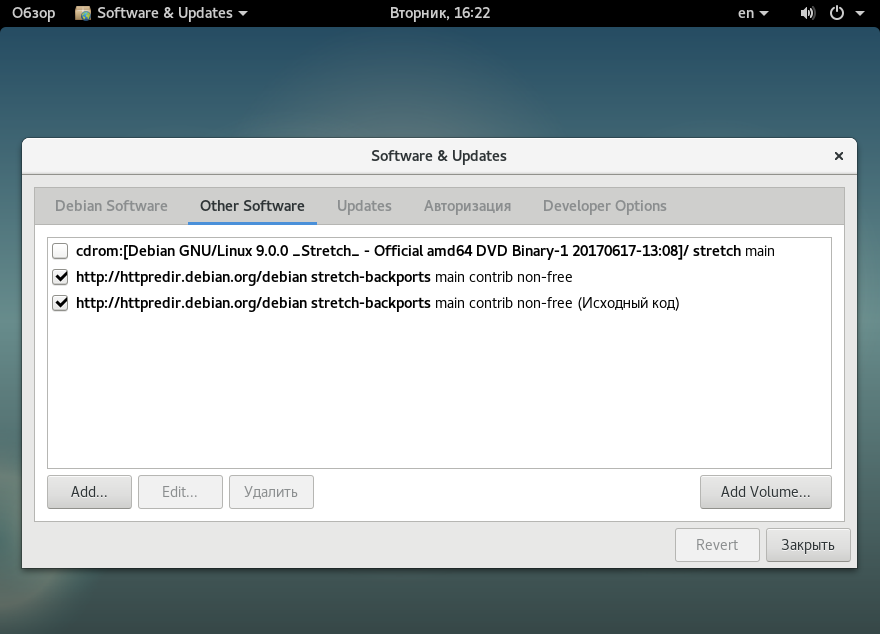
Здесь, на вкладке "Other software" мы видим что у нас включены репозитории Backports, их нужно отключить, сняв галочки. Как и в Ubuntu, сначала вам нужно обновить списки пакетов из репозиториев, для этого выполните:
sudo apt update
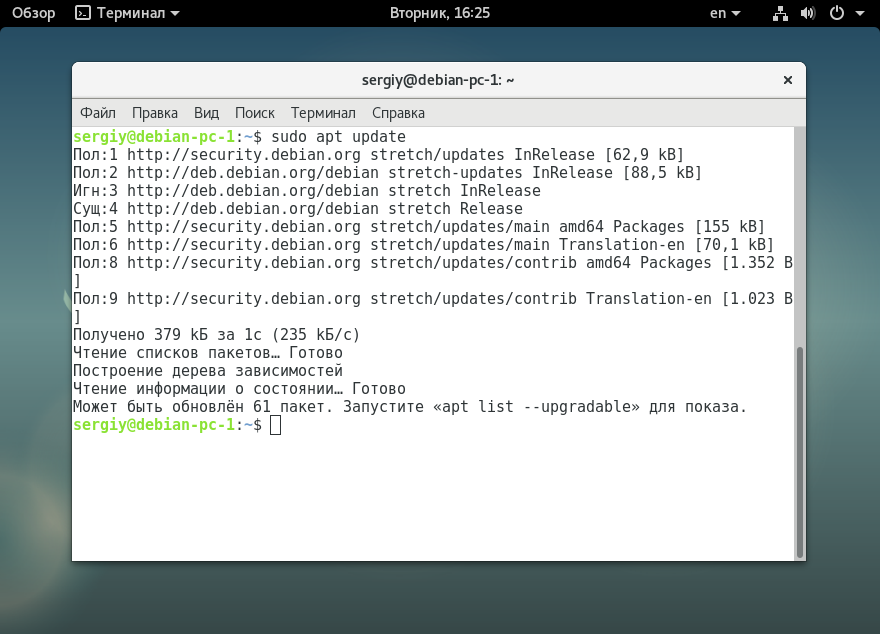
После того как утилита скачает индексные файлы репозиториев, вы сможете посмотреть какие пакеты будут обновлены:
sudo apt list --upgradage
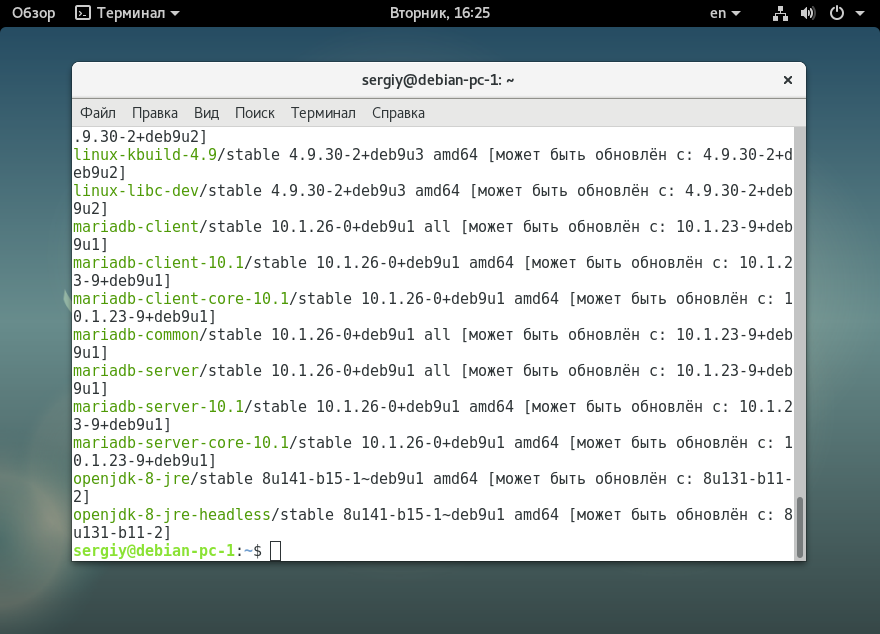
А затем, для запуска обновления наберите:
sudo apt upgrade
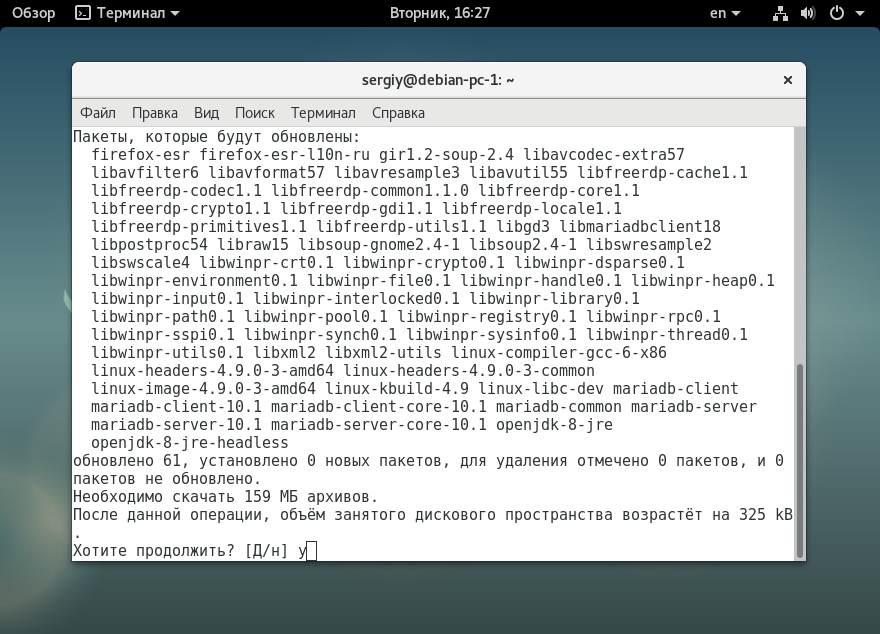
Вам нужно будет только согласиться с тем, что будет установлено определенное количество обновлений. Процесс обновления может занять довольно продолжительное время, это зависит от мощности вашего компьютера, скорости интернета и того, как давно вы обновляли систему. Вот, теперь вы знаете как обновить Debian 9 через терминал.
Обновление в графическом интерфейсе
Та же самая утилита, "Программы и обновления" позволяет выполнить обновление системы через графический интерфейс. Для этого на вкладке "Обновления" нужно включить ежедневную проверку обновлений и вывод уведомления, если обновления были найдены:
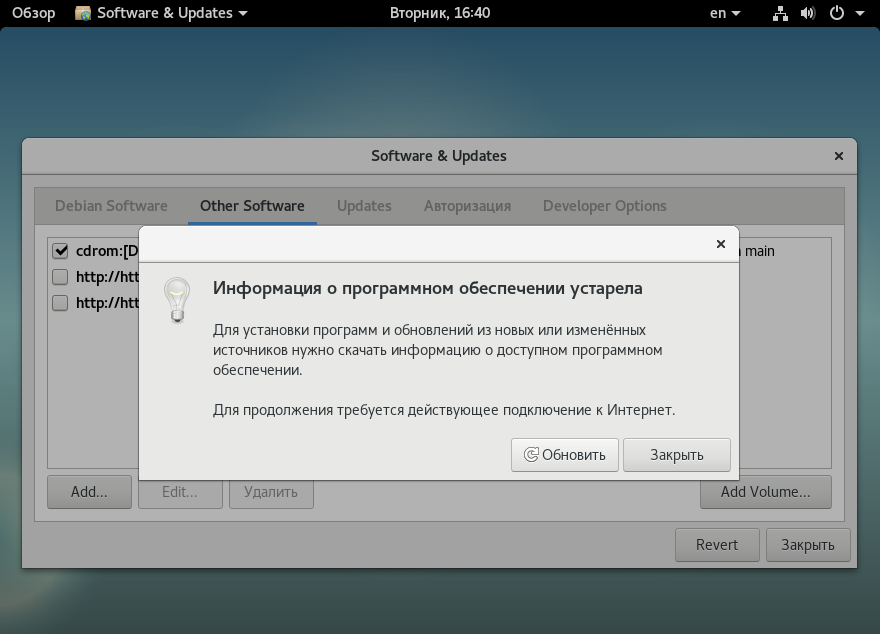
Тогда утилита будет сама проверять обновления и спрашивать вас нужно ли их установить. Или здесь же можно включить ежедневную проверку и автоматическую загрузку и установку обновлений. Тогда обновления будут устанавливаться автоматически каждый день. Программа "Центр приложений" тоже позволяет устанавливать обновления. Для этого просто запустите программу из главного меню и перейдите на вкладку "Обновления":
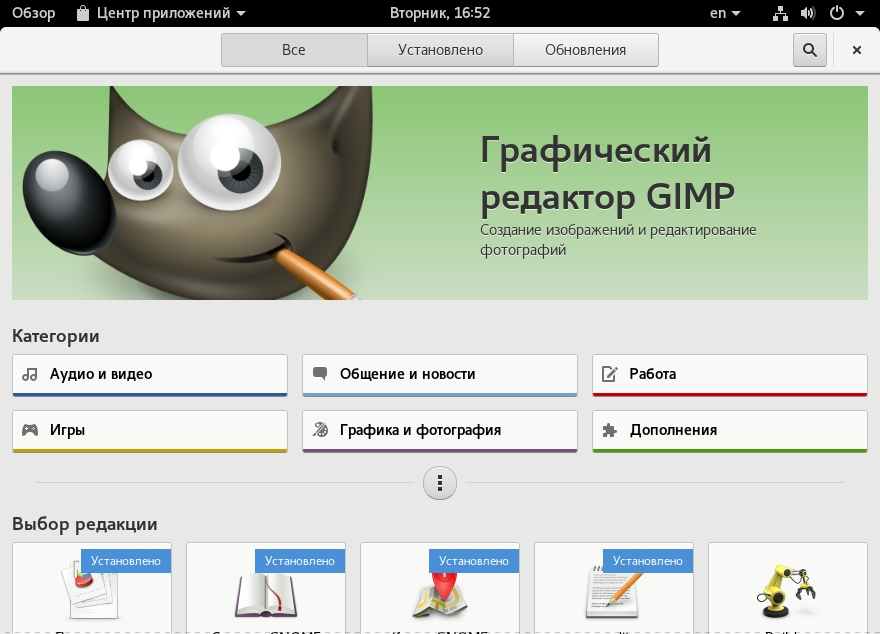
Тут вам нужно нажать значок "Обновить" в левом верхнем углу, чтобы синхронизировать список пакетов. Дальше вам будет достаточно нажать "Обновить все".
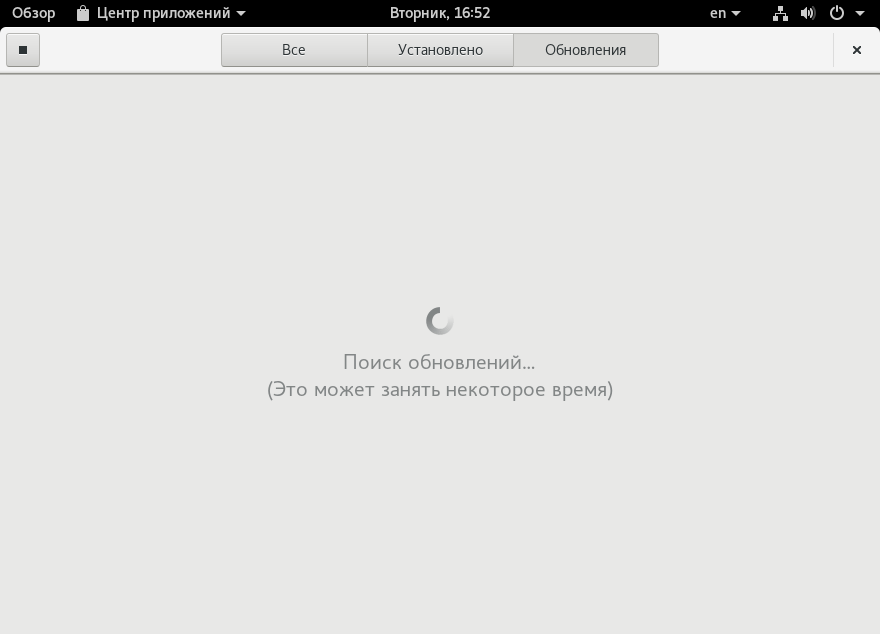
Еще один способ обновить систему в графическом интерфейсе - использовать пакетный менеджер Synaptic. По умолчанию программа не установлена, но вы можете установить ее командой:
sudo apt install synaptic
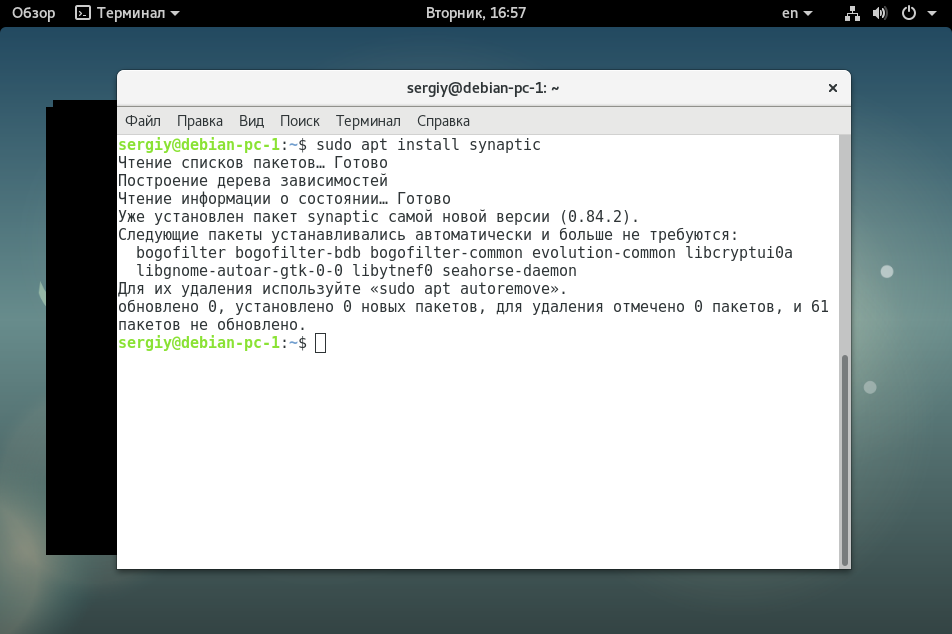
Далее, вы можете найти программу в главном меню. Нужно сказать, что если стандартный центр приложений не хочет работать, то Synaptic работает почти всегда. Сначала в программе нажмите кнопку "Обновить", чтобы синхронизировать все списки пакетов из репозиториев.
Затем нажмите кнопку "Отметить все обновления" для того, чтобы добавить все доступные обновления в очередь установки:
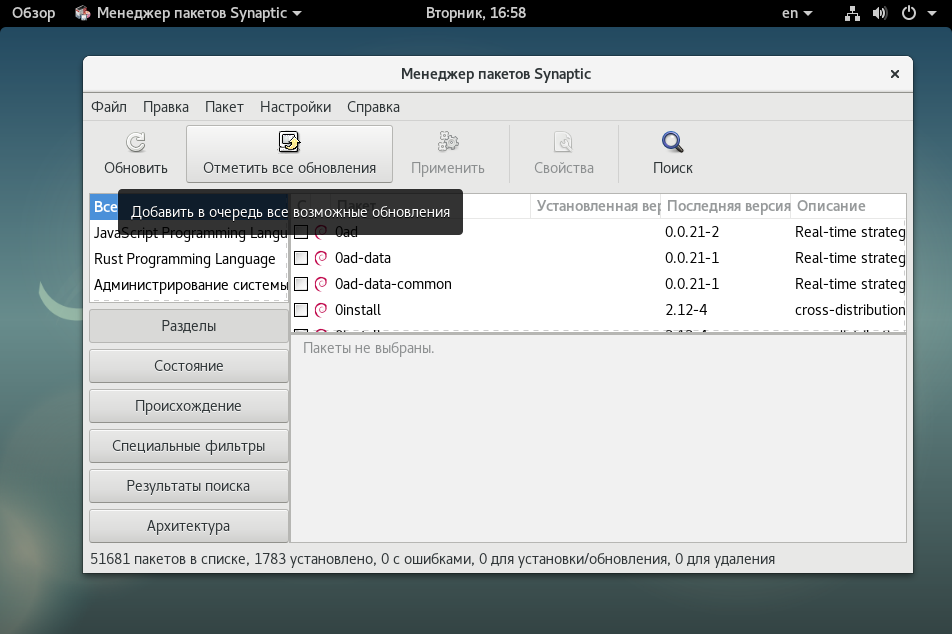
В процессе утилита покажет какие пакеты будут обновлены:
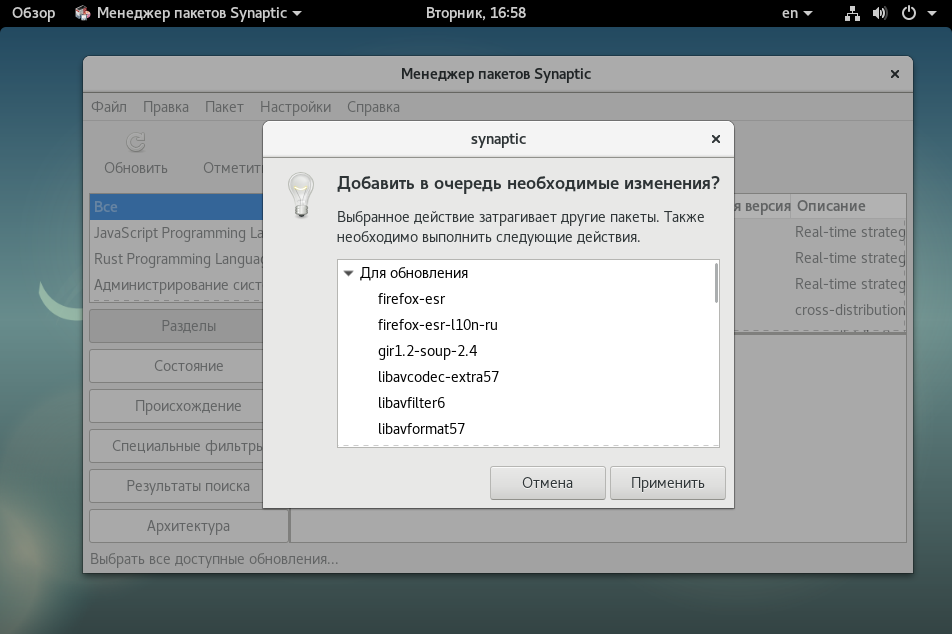
Далее, осталось нажать на кнопку "Применить" и затем начнется обновление, которое может занять некоторое время.
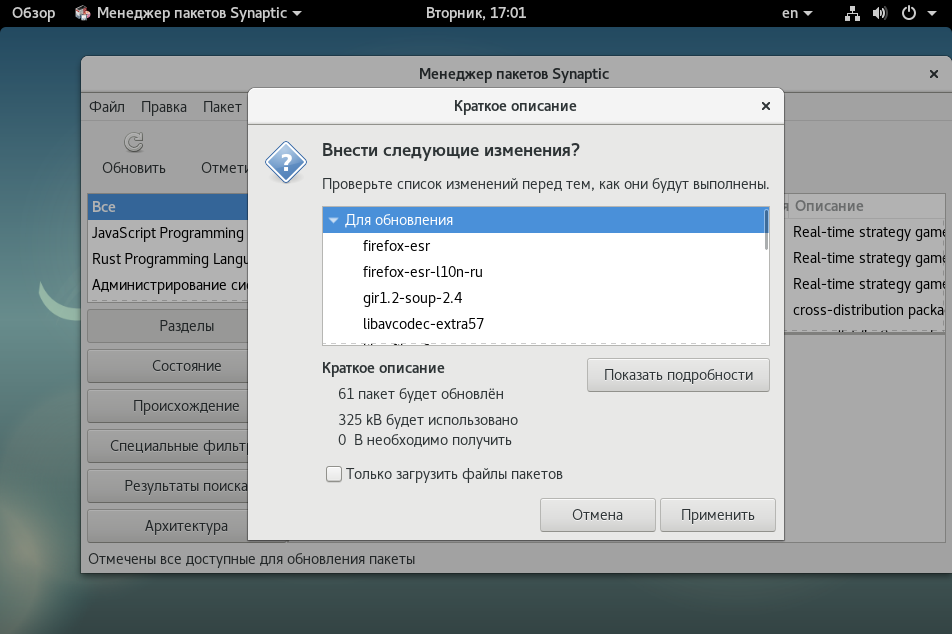
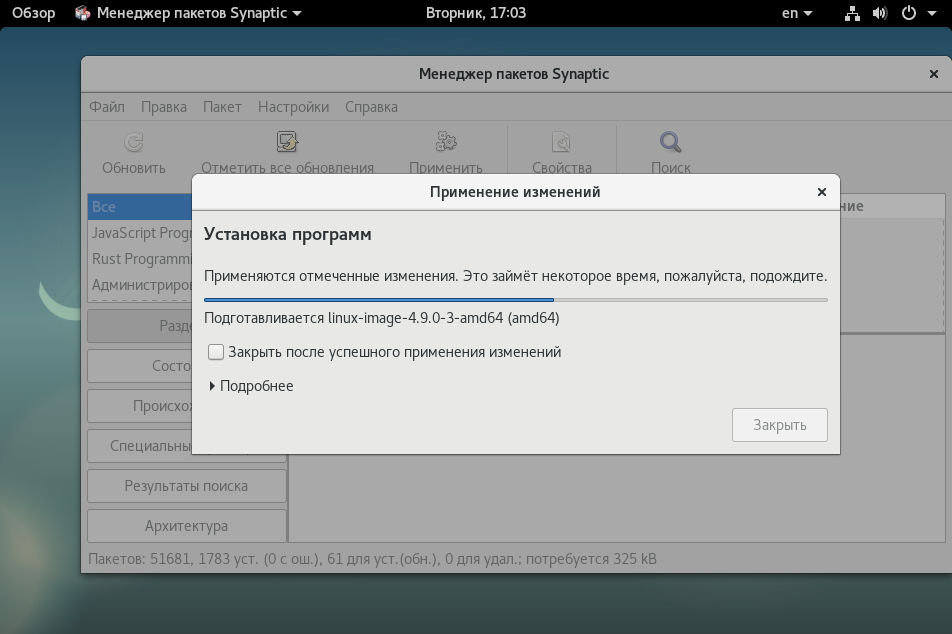
Автоматическое обновление Debian
В Debian, как и в Ubuntu существует возможность выполнять обновление Debian 9 для обновлений безопасности автоматически. И я сейчас не говорю про сторонний инструмент ucare-systemcore. Это инструмент unattended-upgrades и он встроен в систему. Но на всякий случай можете попытаться установить его:
$ sudo apt install unattended-upgrades apt-listchanges
Сначала откройте файл /etc/apt/apt.conf.d/50unattended-upgrades и добавьте в блок Unattended-Upgrade::Origins-Pattern такую строку:
Unattended-Upgrade::Mail "root";
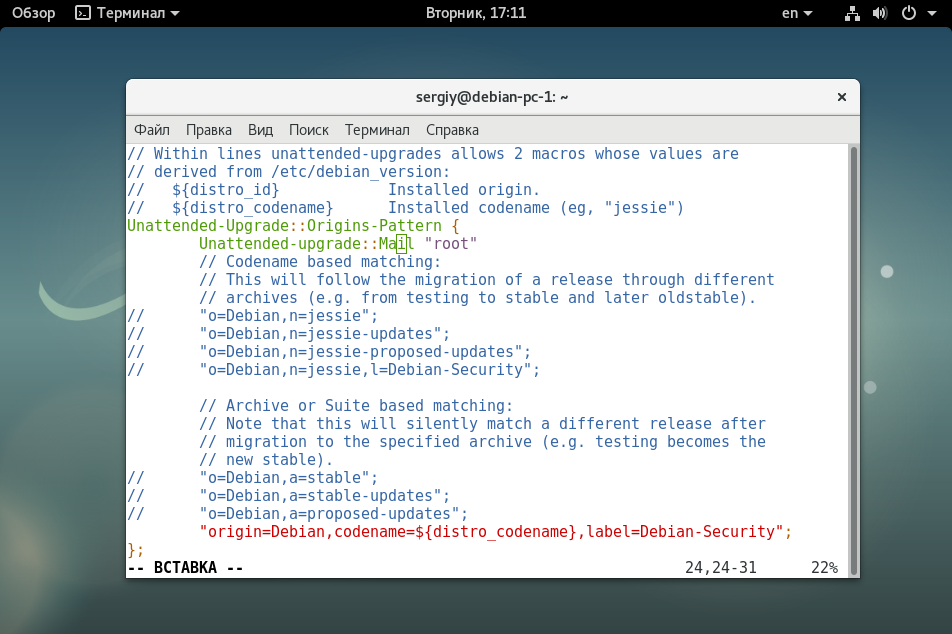
Этот пользователь будет получать электронные сообщения в локальный почтовый ящик о возможных обновлениях. Затем используйте такую команду чтобы настроить другие параметры более тонко:
dpkg-reconfigure -plow unattended-upgrades
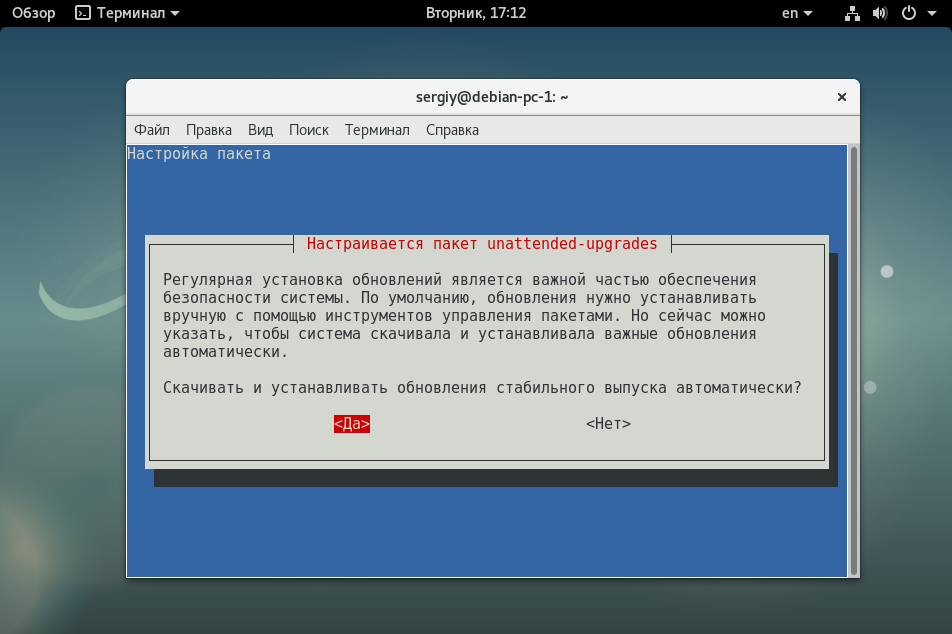
Сначала согласитесь что нужно устанавливать обновления, затем просто нажмите "Далее":
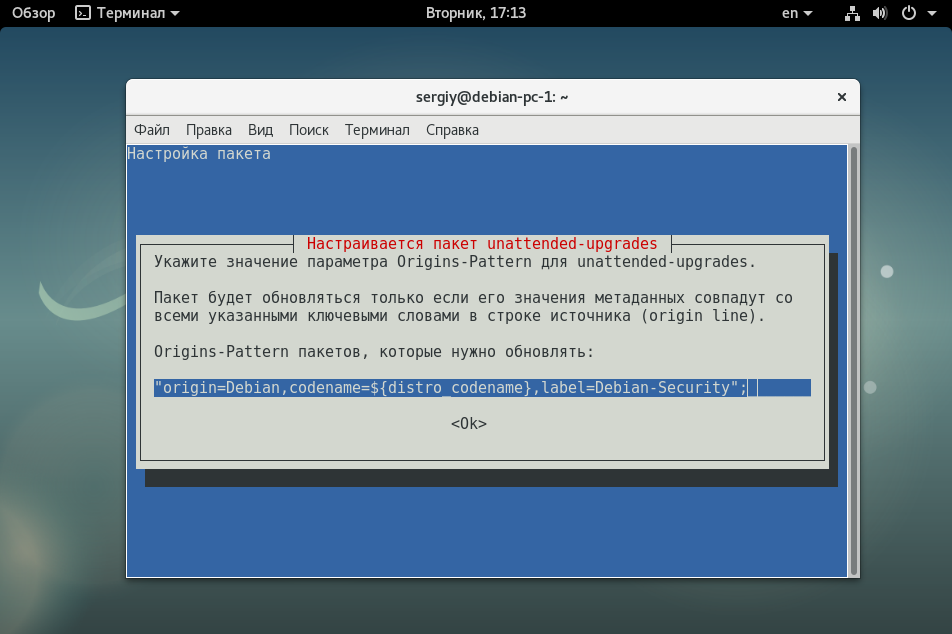
После этого убедитесь, что в файл /etc/apt/apt.conf.d/20auto-upgrades были добавлены такие строки:
APT::Periodic::Update-Package-Lists "1";
APT::Periodic::Unattended-Upgrade "1";
Все, теперь ваши обновления Debian будут устанавливаться автоматически и вы не пропустите никакой заплатки от новой уязвимости.
Выводы
В этой статье мы рассмотрели как выполняется обновление пакетов Debian 9 до самой новой версии чтобы обезопасить вашу систему от взломов и других неприятных вещей. Как видите, это совсем не сложно. Правда, обновление нужно выполнять регулярно или настроить автоматическое обновление. Если у вас остались вопросы, спрашивайте в комментариях!
https://youtu.be/0dREd5yXee0